Dell Inspiron 6400, InspironE1505 Owner's Manual [ja]
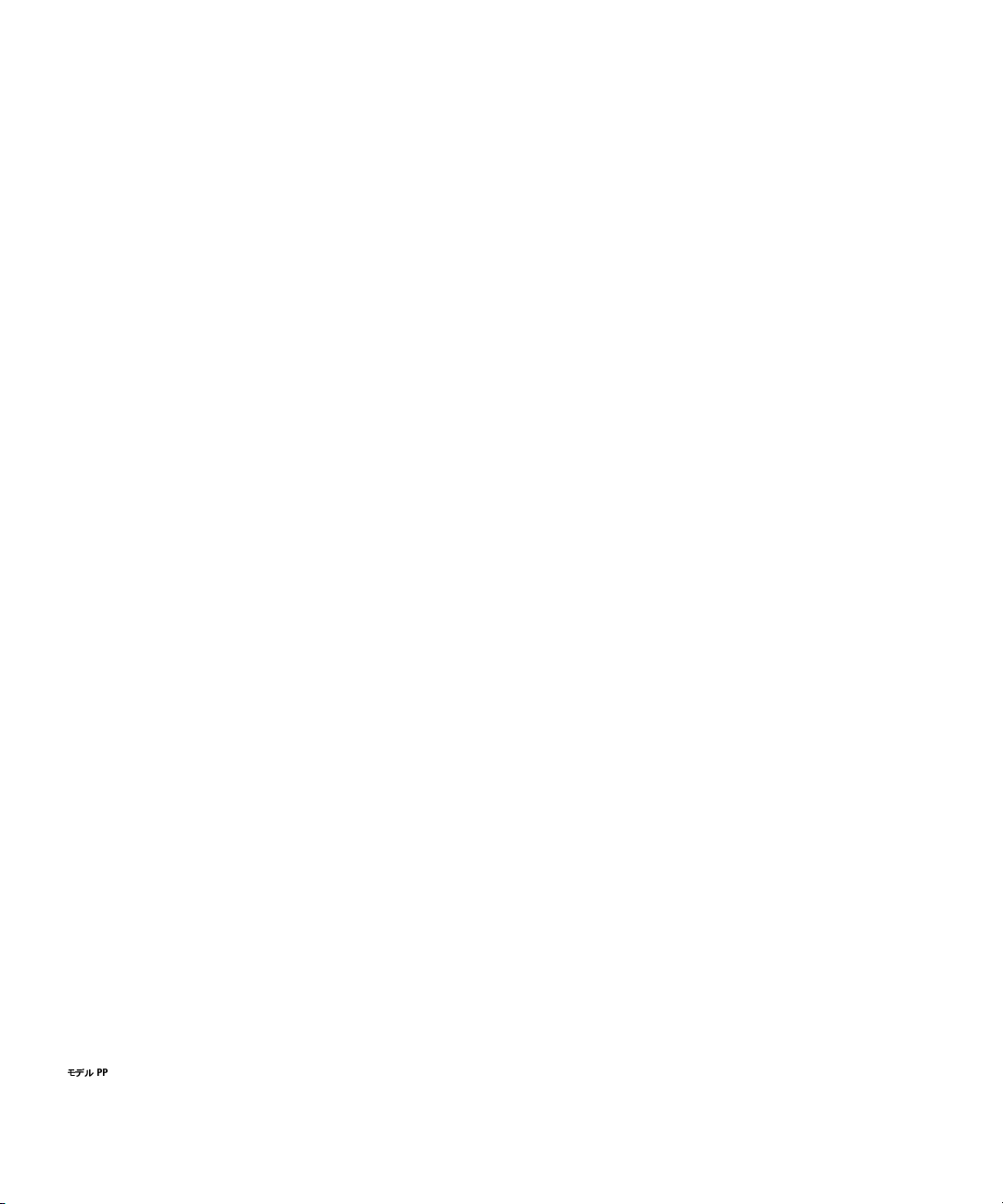
Dell™ Inspiron™ 6400/E1505
オーナーズマニュアル
モデル
PP20L
www.dell.com | support.dell.com
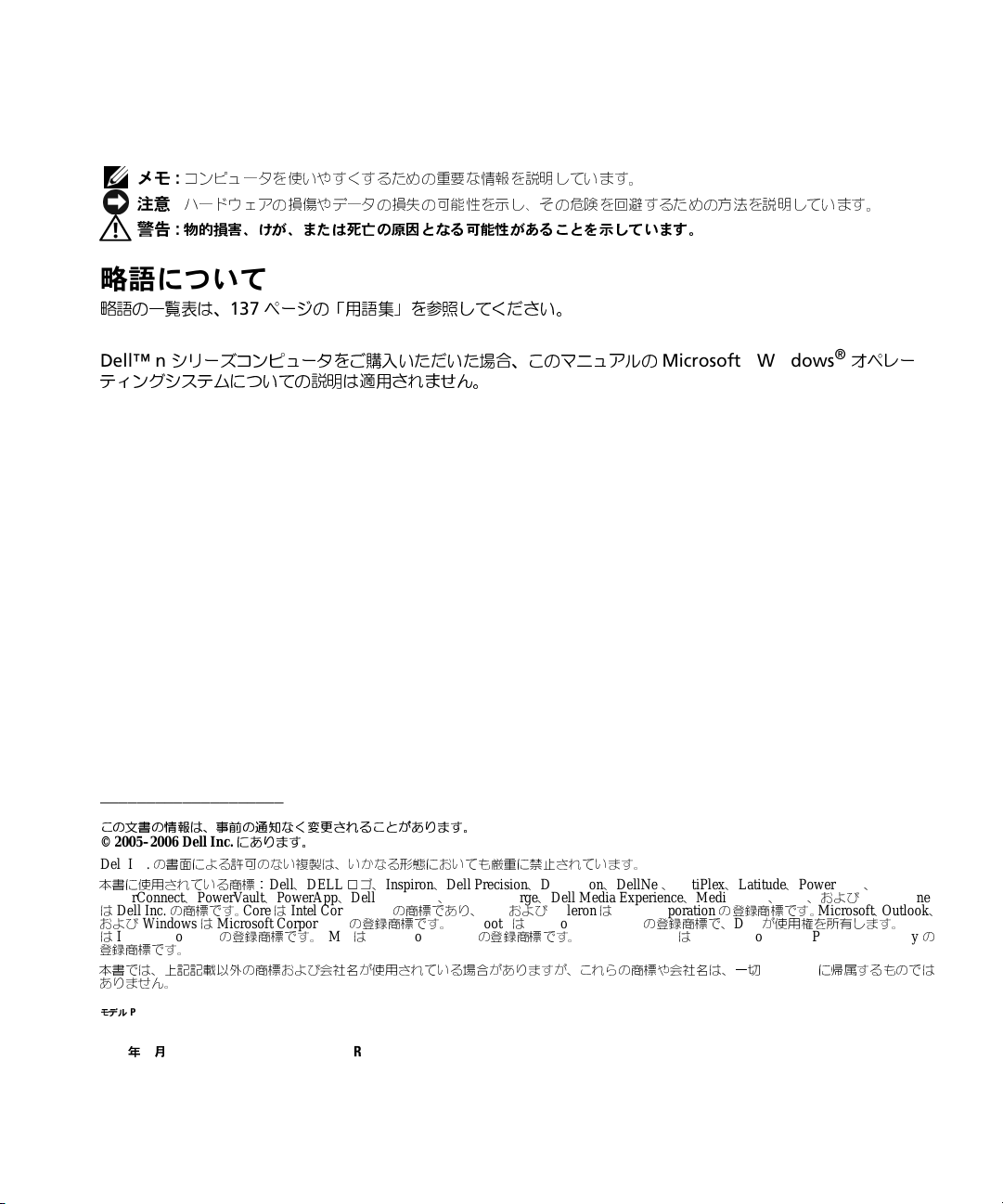
メモ、注意、警告
メモ
:
コンピュータを使いやすくするための重要な情報を説明しています。
注意
:
ハードウェアの損傷やデータの損失の可能性を示し、その危険を回避するための方法を説明しています。
警告
:
物的損害、けが、または死亡の原因となる可能性があることを示しています。
略語について
略語の一覧表は、
137
ページの「用語集」を参照してください。
Dell™ n
シリーズコンピュータをご購入いただいた場合、このマ ニュアルの
Microsoft® Windows®
ティングシステムについての説明は適用されませ ん。
____________________
この文書の情報は、事前の通知なく変更されることがあります。
© 2005–2006 Dell Inc.
Dell Inc.
の書面による許可のない複製は、いかなる形態においても厳重に禁止されています。
本書に使用されている商標:
PowerConnect、PowerVault、PowerApp、Dell TravelLite、ExpressCharge、Dell Media Experience、MediaDirect、XPS
は
Dell Inc.
および
は
IBM Corporation
登録商標です。
本書では、上記記載以外の商標および会社名が使用さ れてい る場合 がありますが 、これらの商標や会 社名は 、一切
ありません。
モデル
の商標
Windows は Microsoft Corporation
PP20L
にあります。
Dell、DELL
です。
Core は Intel Corporation
の登録商標です。
ロゴ、
Inspiron、Dell Precision、Dimension、DellNet、OptiPlex、Latitude、PowerEdge
の商標であり、
の登録商標です。
EMC は EMC Corporation
Bluetooth は Bluetooth SIG, Inc.
Intel
および
Celeron は Intel Corporation
の登録商標です。
ENERGY STAR は U.S. Environmental Protection Agency
の登録商標で、
の登録商標です。
Dell
が使用権を所有します。
Dell Inc.
オペレー
、および
、
Strike Zone
Microsoft、Outlook
に帰属するものでは
IBM
、
の
2006 年 8
月
P/N JD929 Rev. A04
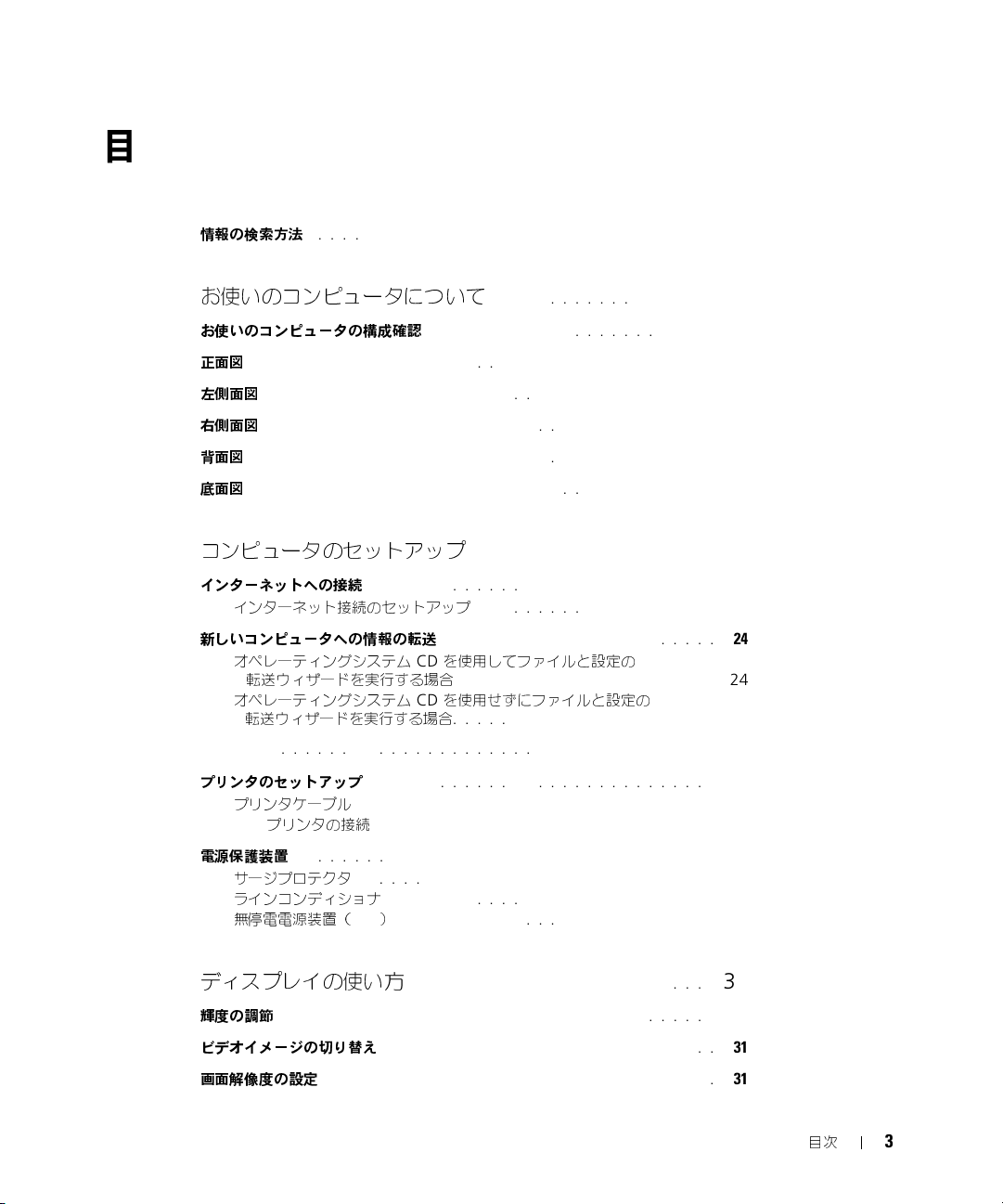
目次
情報の検索方法
1
お使いのコンピュータについて
お使いのコンピュータの構成確認
正面図
. . . . . . . . . . . . . . . . . . . . . . . . . . . . . . . . . . . . . . . 14
左側面図
右側面図
背面図
. . . . . . . . . . . . . . . . . . . . . . . . . . . . . . . . . . . . . . . 20
底面図
. . . . . . . . . . . . . . . . . . . . . . . . . . . . . . . . . . . . . . . 22
2
コンピュータのセットアップ
インターネットへの接続
インターネット接続のセットアップ
新しいコンピュータへの情報の転送
オペレーティングシステム
転送ウィザードを実行する場合
オペレーティングシステム
転送ウィザードを実行する場合
. . . . . . . . . . . . . . . . . . . . . . . . . . . . . . . . . . . . . . . . . . 26
. . . . . . . . . . . . . . . . . . . . . . . . . . . . . . . . . . . 9
. . . . . . . . . . . . . . . . . . 13
. . . . . . . . . . . . . . . . . . . . . . . . 13
. . . . . . . . . . . . . . . . . . . . . . . . . . . . . . . . . . . . . 18
. . . . . . . . . . . . . . . . . . . . . . . . . . . . . . . . . . . . . 19
. . . . . . . . . . . . . . . . . . . 23
. . . . . . . . . . . . . . . . . . . . . . . . . . . . . 23
. . . . . . . . . . . . . . . . . . . . 23
. . . . . . . . . . . . . . . . . . . . . . . 24
CD
を使用してファイルと設定の
. . . . . . . . . . . . . . . . . . . . . 24
CD
を使用せずにファイルと設定の
. . . . . . . . . . . . . . . . . . . . . . 25
プリンタのセットアップ
プリンタケーブル
プリンタの接続
USB
電源保護装置
サージプロテクタ
ラインコンディショナ
無停電電源装置(
3
ディスプレイの使い方
輝度の調節
ビデオイメージの切り替え
画面解像度の設定
. . . . . . . . . . . . . . . . . . . . . . . . . . . . . . . . . . . 28
. . . . . . . . . . . . . . . . . . . . . . . . . . . . . . . . . . . . 31
. . . . . . . . . . . . . . . . . . . . . . . . . . . . . 27
. . . . . . . . . . . . . . . . . . . . . . . . . . . . . . 27
. . . . . . . . . . . . . . . . . . . . . . . . . . . . 27
. . . . . . . . . . . . . . . . . . . . . . . . . . . . . . 28
. . . . . . . . . . . . . . . . . . . . . . . . . . . 29
UPS
)
. . . . . . . . . . . . . . . . . . . . . . . . . . . 29
. . . . . . . . . . . . . . . . . . . . . . . . 31
. . . . . . . . . . . . . . . . . . . . . . . . . . . . 31
. . . . . . . . . . . . . . . . . . . . . . . . . . . . . . . . 31
目次
3
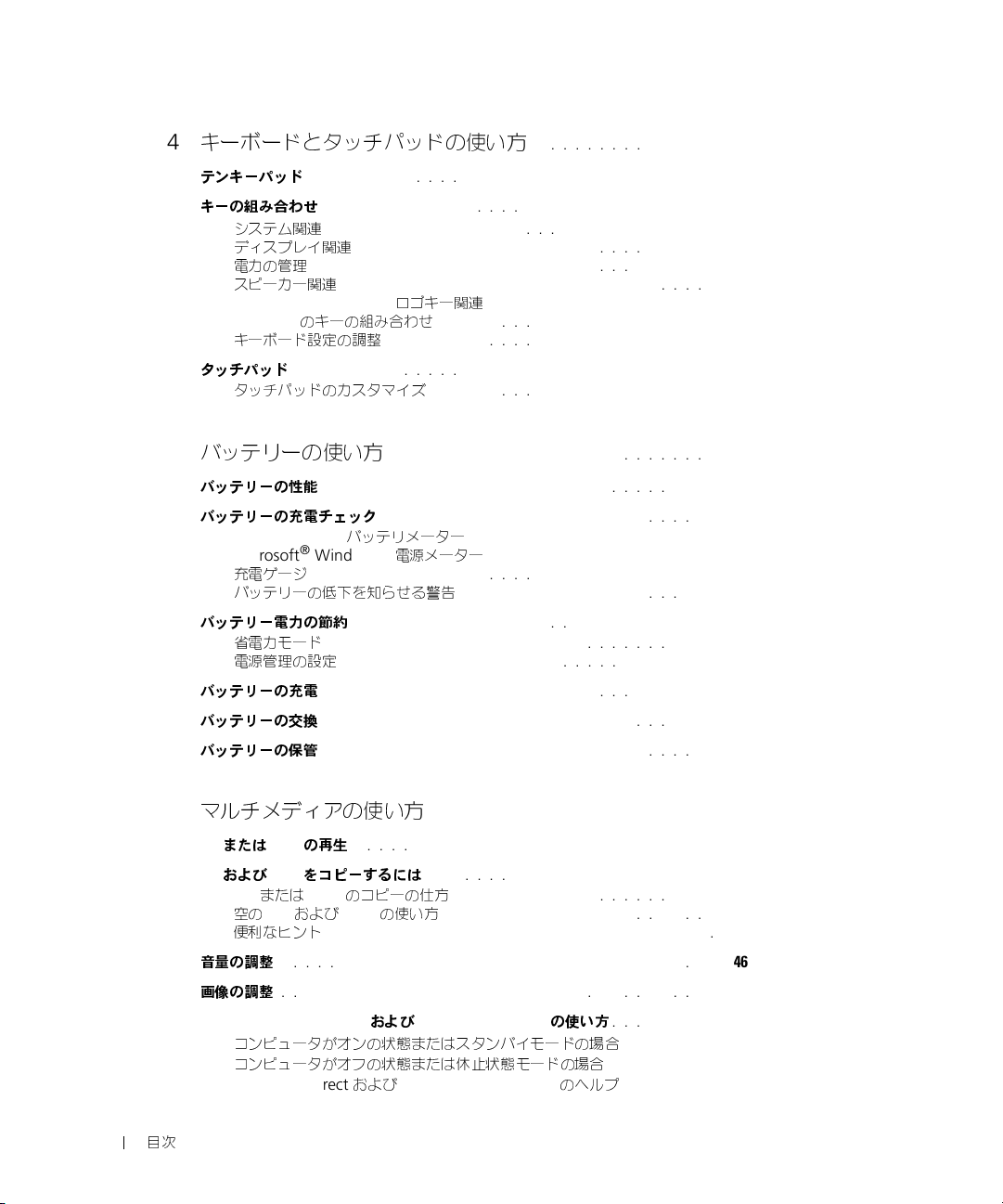
4
キーボードとタッチパッドの使い方
. . . . . . . . . . . . . . 33
テンキーパッド
キーの組み合わせ
システム関連
ディスプレイ関連
電力の管理
スピーカー関連
Microsoft
QuickSet
®
のキーの組み合わせ
キーボード設定の調整
タッチパッド
. . . . . . . . . . . . . . . . . . . . . . . . . . . . . . . . . . . 36
タッチパッドのカスタマイズ
5
バッテリーの使い方
バッテリーの性能
バッテリーの充電チェック
Dell™ QuickSet
Microsoft
®
充電ゲージ
バッテリーの低下を知らせる警告
バッテリー電力の節約
省電力モード
電源管理の設定
バッテリーの充電
バッテリーの交換
バッテリーの保管
. . . . . . . . . . . . . . . . . . . . . . . . . . . . . . . . . . 33
. . . . . . . . . . . . . . . . . . . . . . . . . . . . . . . . 34
. . . . . . . . . . . . . . . . . . . . . . . . . . . . . . . . 34
. . . . . . . . . . . . . . . . . . . . . . . . . . . . . . 34
. . . . . . . . . . . . . . . . . . . . . . . . . . . . . . . . . 34
. . . . . . . . . . . . . . . . . . . . . . . . . . . . . . . 34
Windows®
. . . . . . . . . . . . . . . . . . . . . . . . . . . . . . . . 37
Windows®
. . . . . . . . . . . . . . . . . . . . . . . . . . . . . . . . . 38
. . . . . . . . . . . . . . . . . . . . . . . . . . . . . . . . 39
. . . . . . . . . . . . . . . . . . . . . . . . . . . . . . . . 41
. . . . . . . . . . . . . . . . . . . . . . . . . . . . . . . . 41
. . . . . . . . . . . . . . . . . . . . . . . . . . . . . . . . 42
ロゴキー関連
. . . . . . . . . . . . . . . . . . . . . . . . . . . 35
. . . . . . . . . . . . . . . . . . . . . . . . 36
. . . . . . . . . . . . . . . . . . . . . . . . . . 37
. . . . . . . . . . . . . . . . . . . . . . . . . . . . 38
バッテリメーター
電源メーター
. . . . . . . . . . . . . . . . . . . . . . . . . . . . . . 39
. . . . . . . . . . . . . . . . . . . . . . . . . . . . . . . 41
. . . . . . . . . . . . . . . . . . . 35
. . . . . . . . . . . . . . . . . . . . . . . 35
. . . . . . . . . . . . . . . . . . . . 38
. . . . . . . . . . . . . . . . . . . 38
. . . . . . . . . . . . . . . . . . . . . 39
6
マルチメディアの使い方
CD
または
DVD
の再生
. . . . . . . . . . . . . . . . . . . . . . . . . . . . . . 43
CD
および
DVD
をコピーするには
または
DVD
CD
空の
CD
便利なヒント
音量の調整
画像の調整
. . . . . . . . . . . . . . . . . . . . . . . . . . . . . . . . . . . . 46
. . . . . . . . . . . . . . . . . . . . . . . . . . . . . . . . . . . . 47
Dell Media Experience™
コンピュータがオンの状態またはスタンバイモードの場合
コンピュータがオフの状態または休止状態モードの場合
Dell MediaDirect
4
目次
のコピーの仕方
および
DVD
. . . . . . . . . . . . . . . . . . . . . . . . . . . . . . . . 45
および
および
. . . . . . . . . . . . . . . . . . . . . . . 43
. . . . . . . . . . . . . . . . . . . . . . . . 44
の使い方
. . . . . . . . . . . . . . . . . . . . . . 44
. . . . . . . . . . . . . . . . . . . . . . . 45
Dell MediaDirect™
Dell Media Experience
の使い方
のヘルプ
. . . . . . . . . 47
. . . . . . . . 47
. . . . . . . . . 47
. . . . . . . . 48
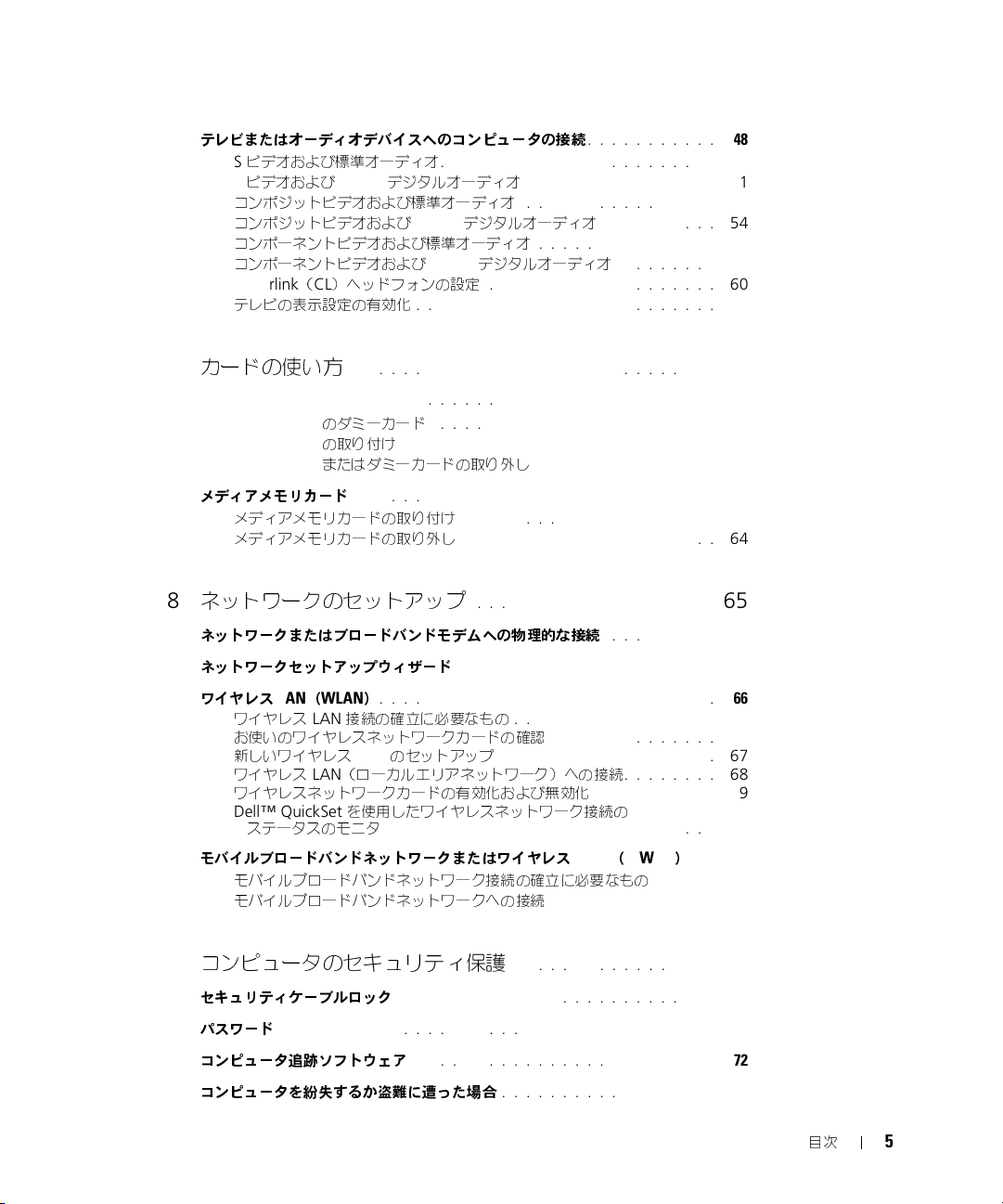
テレビまたはオーディオデバイスへのコンピュータの接続
ビデオおよび標準オーディオ
S
ビデオおよび
S
コンポジットビデオおよび標準オーディオ
コンポジットビデオおよび
コンポーネントビデオおよび標準オーディオ
コンポーネントビデオおよび
Cyberlink
テレビの表示設定の有効化
7
カードの使い方
S/PDIF
(CL)ヘッドフォンの設定
. . . . . . . . . . . . . . . . . . . . . . . . . . . . . 61
. . . . . . . . . . . . . . . . . . . . . . . 50
デジタルオーディオ
S/PDIF
デジタルオーディオ
S/PDIF
デジタルオーディオ
. . . . . . . . . . . . . . . . . . . 60
. . . . . . . . . . . . . . . . . . . . . . . . . 60
. . . . . . . . . . . . . . . . 51
. . . . . . . . . . . . . . . . 52
. . . . . . . . . . . 48
. . . . . . . . . . 54
. . . . . . . . . . . . . . . 55
. . . . . . . . . 57
ExpressCard . . . . . . . . . . . . . . . . . . . . . . . . . . . . . . . . . . . 61
ExpressCard
ExpressCard
ExpressCard
のダミーカード
の取り付け
またはダミーカードの取り外し
. . . . . . . . . . . . . . . . . . . . . . . . 61
. . . . . . . . . . . . . . . . . . . . . . . . . . 61
. . . . . . . . . . . . . . . 62
メディアメモリカード
メディアメモリカードの取り付け
メディアメモリカードの取り外し
8
ネットワークのセットアップ
ネットワークまたはブロードバンドモデムへの物理的な接続
ネットワークセットアップウィザード
ワイヤレス
LAN(WLAN
ワイヤレス
お使いのワイヤレスネットワークカードの確認
新しいワイヤレス
ワイヤレス
ワイヤレスネットワークカードの有効化および無効化
Dell™ QuickSet
ステータスのモニタ
モバイルブロードバンドネットワークまたはワイヤレス
モバイルブロードバンドネットワーク接続の確立に必要なもの
モバイルブロードバンドネットワークへの接続
9
コンピュータのセキュリティ保護
セキュリティケーブルロック
パスワード
コンピュータ追跡ソフトウェア
. . . . . . . . . . . . . . . . . . . . . . . . . . . . . . . . . . . . 71
. . . . . . . . . . . . . . . . . . . . . . . . . . . . . . 63
. . . . . . . . . . . . . . . . . . . . . 63
. . . . . . . . . . . . . . . . . . . . . 64
. . . . . . . . . . . . . . . . . . . 65
. . . . . . . . . . . . . . . . . . . . . . 66
)
. . . . . . . . . . . . . . . . . . . . . . . . . . . . 66
LAN
接続の確立に必要なもの
LAN
LAN
のセットアップ
(ローカルエリアネットワーク)への接続
を使用したワイヤレスネットワーク接続の
. . . . . . . . . . . . . . . . . . . . . . . . . . . 69
. . . . . . . . . . . . . . . . . . . . . . . . . . 71
. . . . . . . . . . . . . . . . . . . . . . . . . 72
. . . . . . . . . . . . . . . . . 66
. . . . . . . . . . . . . . . . . . 67
. . . . . . . . . . . . . . . . 71
. . . . . . . . . 65
. . . . . . . . . . . . . . 66
. . . . . . . . 68
. . . . . . . . . . 69
WAN(WWAN
. . . . . . . . . . . . . . 70
)
. . . 70
. . . . . 70
コンピュータを紛失するか盗難に遭った場合
. . . . . . . . . . . . . . . . . . 72
目次
5
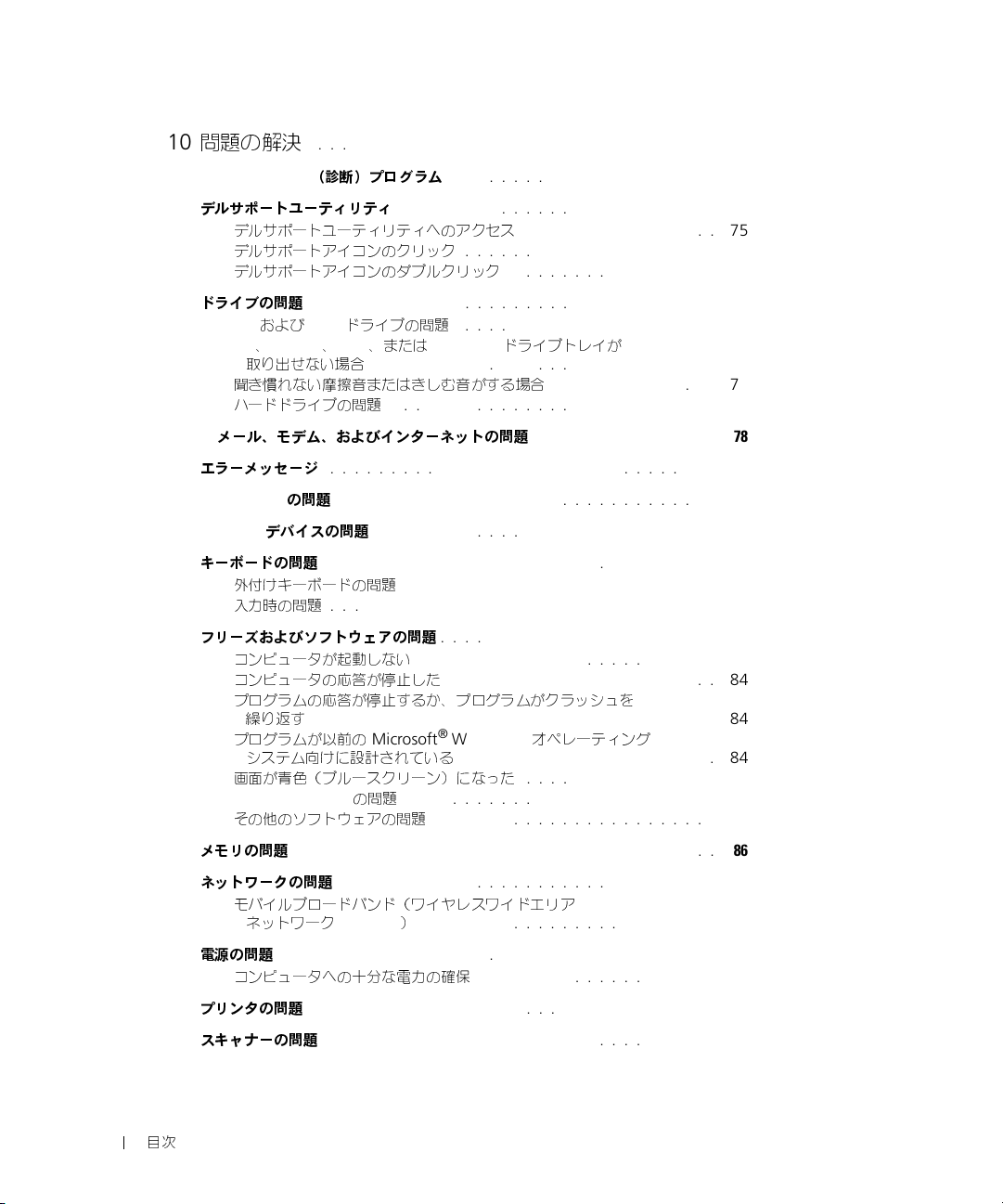
10
問題の解決
. . . . . . . . . . . . . . . . . . . . . . . . . . . . . . . . . 73
Dell Diagnostics
デルサポートユーティリティ
デルサポートユーティリティへのアクセス
デルサポートアイコンのクリック
デルサポートアイコンのダブルクリック
ドライブの問題
CD
CD
取り出せない場合
聞き慣れない摩擦音またはきしむ音がする場合
ハードドライブの問題
E-
メール、モデム、およびインターネットの問題
エラーメッセージ
ExpressCard
IEEE 1394
キーボードの問題
外付けキーボードの問題
入力時の問題
フリーズおよびソフトウェアの問題
コンピュータが起動しない
コンピュータの応答が停止した
(診断)プログラム
. . . . . . . . . . . . . . . . . . . . . . . . . . . . . . . . . . 76
および
DVD
ドライブの問題
、
CD-RW、DVD
の問題
デバイスの問題
、または
. . . . . . . . . . . . . . . . . . . . . . . . . . . . . 77
. . . . . . . . . . . . . . . . . . . . . . . . . . . 77
. . . . . . . . . . . . . . . . . . . . . . . . . . . . . . . . 79
. . . . . . . . . . . . . . . . . . . . . . . . . . . . . . . 82
. . . . . . . . . . . . . . . . . . . . . . . . . . . . 82
. . . . . . . . . . . . . . . . . . . . . . . . . . . . . . . . 83
. . . . . . . . . . . . . . . . . . . . . . . . . . . . . . . . 83
. . . . . . . . . . . . . . . . . . . . . . 73
. . . . . . . . . . . . . . . . . . . . . . . . . . 75
. . . . . . . . . . . . . . . . 75
. . . . . . . . . . . . . . . . . . . . . 76
. . . . . . . . . . . . . . . . . . 76
. . . . . . . . . . . . . . . . . . . . . . 77
DVD+RW
. . . . . . . . . . . . . . . . . . . . . . . . . . 83
. . . . . . . . . . . . . . . . . . . . . . . 84
. . . . . . . . . . . . . . . . . . . . . . . . . 84
. . . . . . . . . . . . . . . . . . . . . . 84
ドライブトレイが
. . . . . . . . . . . . . . 77
. . . . . . . . . . . . . . . 78
プログラムの応答が停止するか、プログラムがクラッシュを
繰り返す
プログラムが以前の
システム向けに設計されている
画面が青色(ブルースクリーン)になった
Dell MediaDirect
その他のソフトウェアの問題
. . . . . . . . . . . . . . . . . . . . . . . . . . . . . . . . . . 84
Microsoft® Windows®
. . . . . . . . . . . . . . . . . . . . . 84
の問題
. . . . . . . . . . . . . . . . . . . . . . . . . . 84
. . . . . . . . . . . . . . . . . . . . . . . . 85
オペレーティング
. . . . . . . . . . . . . . . . 84
メモリの問題
ネットワークの問題
. . . . . . . . . . . . . . . . . . . . . . . . . . . . . . . . . . . 86
. . . . . . . . . . . . . . . . . . . . . . . . . . . . . . . 86
モバイルブロードバンド(ワイヤレスワイドエリア
ネットワーク
電源の問題
. . . . . . . . . . . . . . . . . . . . . . . . . . . . . . . . . . . . 87
コンピュータへの十分な電力の確保
プリンタの問題
スキャナーの問題
6
目次
[WWAN]
. . . . . . . . . . . . . . . . . . . . . . . . . . . . . . . . . . 88
. . . . . . . . . . . . . . . . . . . . . . . . . . . . . . . . 88
)
. . . . . . . . . . . . . . . . . . . . . . . . . 86
. . . . . . . . . . . . . . . . . . . . 88
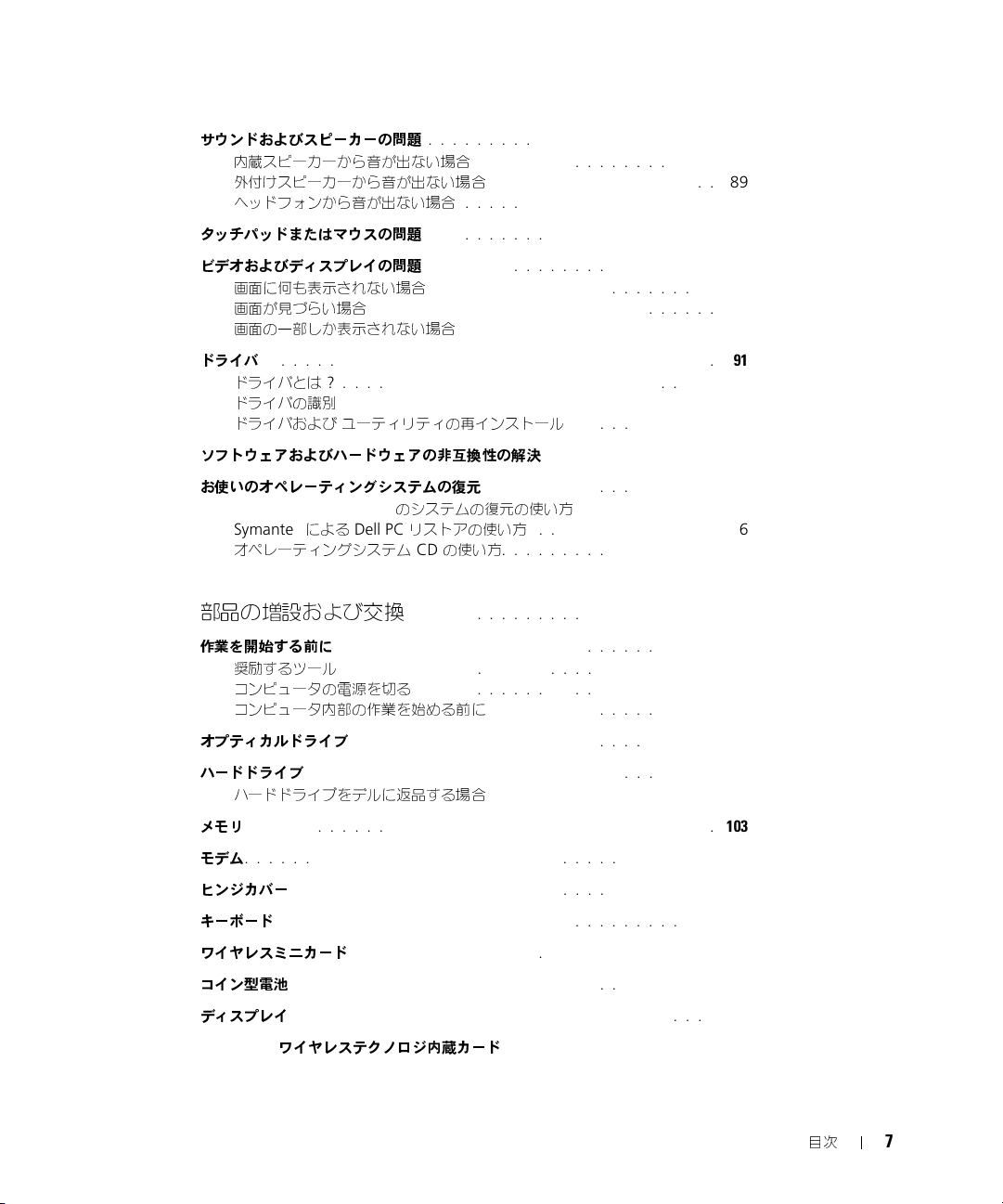
サウンドおよびスピーカーの問題
内蔵スピーカーから音が出ない場合
外付けスピーカーから音が出ない場合
ヘッドフォンから音が出ない場合
. . . . . . . . . . . . . . . . . . . . . . . . 89
. . . . . . . . . . . . . . . . . . . . 89
. . . . . . . . . . . . . . . . . . . 89
. . . . . . . . . . . . . . . . . . . . . 90
タッチパッドまたはマウスの問題
ビデオおよびディスプレイの問題
画面に何も表示されない場合
画面が見づらい場合
. . . . . . . . . . . . . . . . . . . . . . . . . . . . . 91
画面の一部しか表示されない場合
ドライバ
. . . . . . . . . . . . . . . . . . . . . . . . . . . . . . . . . . . . . 91
ドライバとは
ドライバの識別
? . . . . . . . . . . . . . . . . . . . . . . . . . . . . . . . 91
. . . . . . . . . . . . . . . . . . . . . . . . . . . . . . . 92
. . . . . . . . . . . . . . . . . . . . . . . . 90
. . . . . . . . . . . . . . . . . . . . . . . . 90
. . . . . . . . . . . . . . . . . . . . . . . . 90
. . . . . . . . . . . . . . . . . . . . . 91
ドライバおよび ユーティリティの再インストール
ソフトウェアおよびハードウェアの非互換性の解決
お使いのオペレーティングシステムの復元
Microsoft
Symantec
Windows XP
による
オペレーティングシステム
11
部品の増設および交換
作業を開始する前に
奨励するツール
コンピュータの電源を切る
. . . . . . . . . . . . . . . . . . . . . . . . . . . . . . . 99
のシステムの復元の使い方
Dell PC
. . . . . . . . . . . . . . . . . . . . . . . . . . . . . . . 99
リストアの使い方
CD
の使い方
. . . . . . . . . . . . . . . . . . . . . . . . 99
. . . . . . . . . . . . . . . . . . . . . . . . . 99
コンピュータ内部の作業を始める前に
オプティカルドライブ
ハードドライブ
. . . . . . . . . . . . . . . . . . . . . . . . . . . . . . 101
. . . . . . . . . . . . . . . . . . . . . . . . . . . . . . . . . . 102
ハードドライブをデルに返品する場合
. . . . . . . . . . . . 92
. . . . . . . . . . . . . . 94
. . . . . . . . . . . . . . . . . . . 94
. . . . . . . . . . . . 94
. . . . . . . . . . . . . . . 96
. . . . . . . . . . . . . . . . . . 97
. . . . . . . . . . . . . . . . . . 100
. . . . . . . . . . . . . . . . . . 103
メモリ
. . . . . . . . . . . . . . . . . . . . . . . . . . . . . . . . . . . . . . . 103
モデム
. . . . . . . . . . . . . . . . . . . . . . . . . . . . . . . . . . . . . . . 106
ヒンジカバー
キーボード
ワイヤレスミニカード
コイン型電池
ディスプレイ
Bluetooth
. . . . . . . . . . . . . . . . . . . . . . . . . . . . . . . . . . . 108
. . . . . . . . . . . . . . . . . . . . . . . . . . . . . . . . . . . . 109
. . . . . . . . . . . . . . . . . . . . . . . . . . . . . . 110
. . . . . . . . . . . . . . . . . . . . . . . . . . . . . . . . . . . 113
. . . . . . . . . . . . . . . . . . . . . . . . . . . . . . . . . . . 113
®
ワイヤレステクノロジ内蔵カード
. . . . . . . . . . . . . . . . . . 115
目次
7
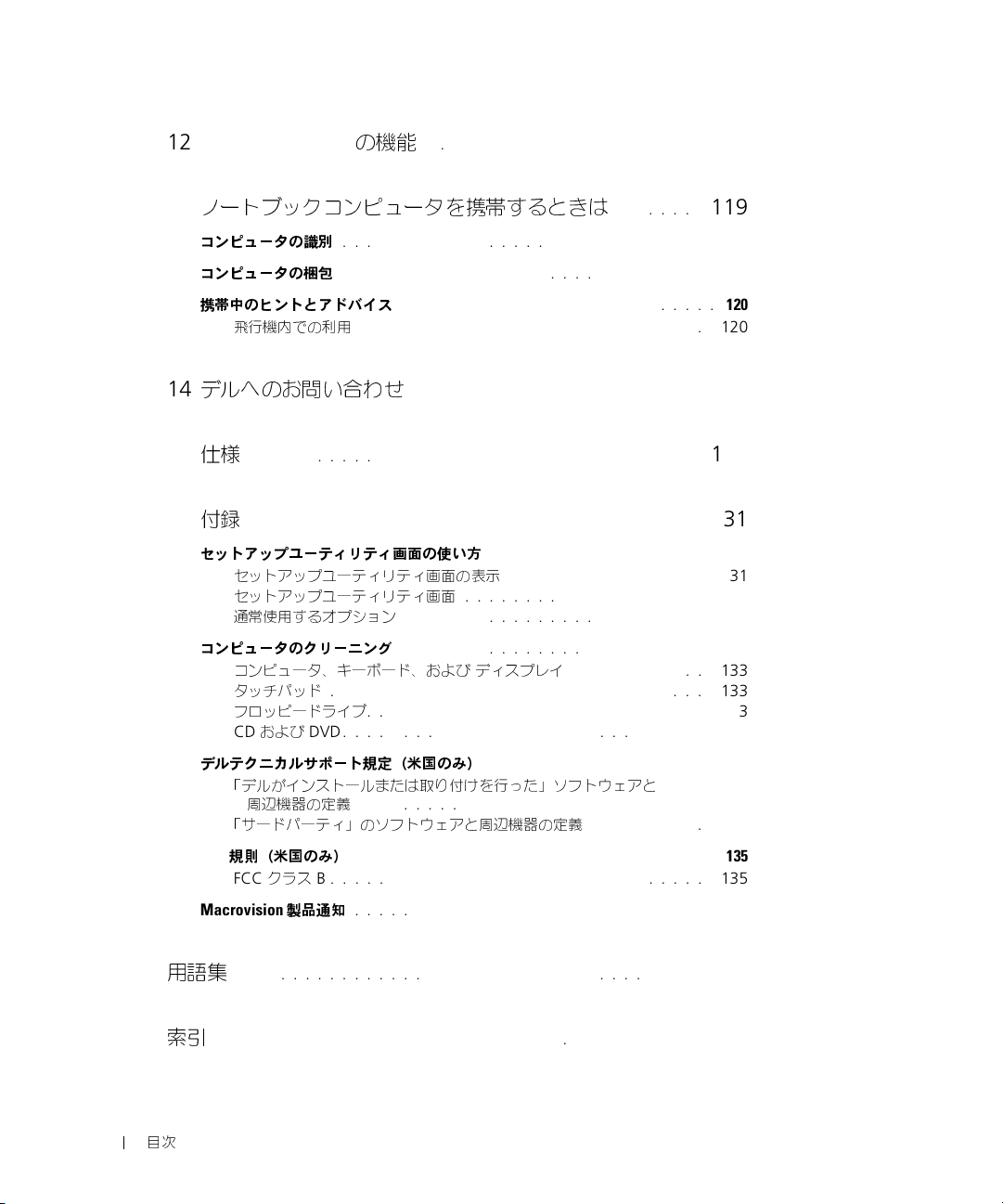
12 Dell™ QuickSet
13
ノートブックコンピュータを携帯するときは
の機能
. . . . . . . . . . . . . . . . . . . . . . 117
. . . . . . . 119
コンピュータの識別
コンピュータの梱包
携帯中のヒントとアドバイス
飛行機内での利用
14
デルへのお問い合わせ
15
仕様
. . . . . . . . . . . . . . . . . . . . . . . . . . . . . . . . . . . . . 123
16
付録
. . . . . . . . . . . . . . . . . . . . . . . . . . . . . . . . . . . . . 131
セットアップユーティリティ画面の使い方
セットアップユーティリティ画面の表示
セットアップユーティリティ画面
通常使用するオプション
コンピュータのクリーニング
コンピュータ、キーボード、および ディスプレイ
タッチパッド
フロッピードライブ
および
CD
デルテクニカルサポート規定(米国のみ)
「デルがインストールまたは取り付けを行った」ソフトウェアと
周辺機器の定義
「サードパーティ」のソフトウェアと周辺機器の定義
FCC
規則(米国のみ)
クラス
FCC
. . . . . . . . . . . . . . . . . . . . . . . . . . . . . . . 119
. . . . . . . . . . . . . . . . . . . . . . . . . . . . . . . 119
. . . . . . . . . . . . . . . . . . . . . . . . . . 120
. . . . . . . . . . . . . . . . . . . . . . . . . . . . . 120
. . . . . . . . . . . . . . . . . . . . . . . . . 132
. . . . . . . . . . . . . . . . . . . . . . . . . . 133
. . . . . . . . . . . . . . . . . . . . . . . . . . . . . . . 133
. . . . . . . . . . . . . . . . . . . . . . . . . . . . 133
DVD . . . . . . . . . . . . . . . . . . . . . . . . . . . . . . 133
. . . . . . . . . . . . . . . . . . . . . . . . . . . . . 134
. . . . . . . . . . . . . . . . . . . . . . . . . . . . . . . 135
B . . . . . . . . . . . . . . . . . . . . . . . . . . . . . . . 135
. . . . . . . . . . . . . . . . . . . . . . . 121
. . . . . . . . . . . . . . . . . . . 131
. . . . . . . . . . . . . . . . . 131
. . . . . . . . . . . . . . . . . . . . 131
. . . . . . . . . . . 133
. . . . . . . . . . . . . . . . . . . . 134
. . . . . . . . . . 134
Macrovision
用語集
索引
. . . . . . . . . . . . . . . . . . . . . . . . . . . . . . . . . . . . . . . . 149
8
目次
製品通知
. . . . . . . . . . . . . . . . . . . . . . . . . . . . . . . . . . . . . . . 137
. . . . . . . . . . . . . . . . . . . . . . . . . . . . . . 135
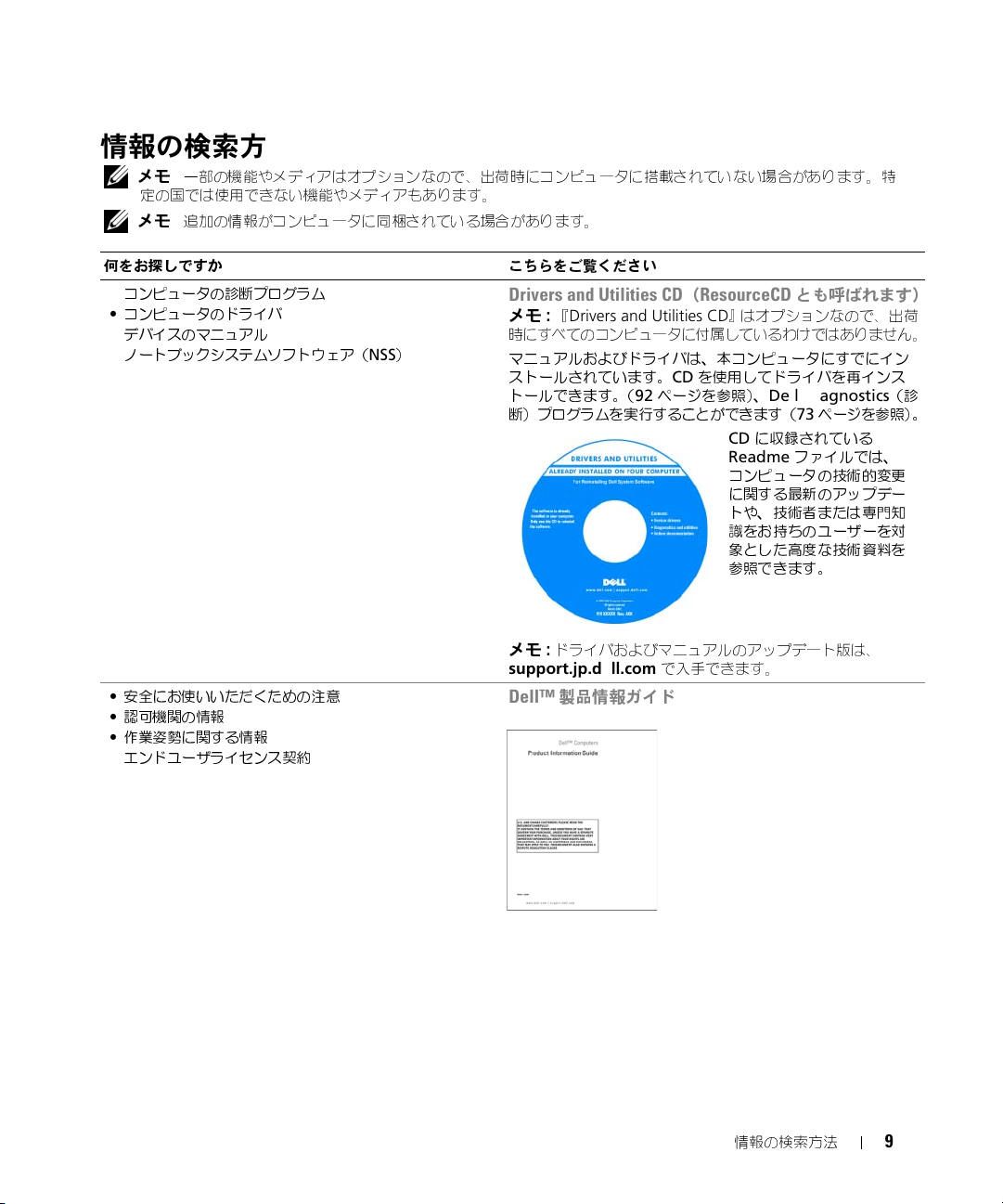
情報の検索方法
メモ
:
一部の機能やメディアはオプションなので、出荷時にコンピュータに搭載されていない場合があります。特
定の国では使用できない機能やメディアもあります。
メモ
:
追加の情報がコンピュータに同梱されている場合があります。
何をお探しですか
•
コンピュータの診断プログラム
•
コンピュータのドライバ
デバイスのマニュアル
•
•
ノートブックシステムソフトウェア(
•
安全にお使いいただくための注意
•
認可機関の情報
•
作業姿勢に関する情報
•
エンドユーザライセンス契約
?
NSS
こちらをご覧ください
Drivers and Utilities CD(ResourceCD
メモ
:
『
時にすべてのコンピュータに付属しているわけではありません。
)
マニュアルおよびドライバは、本コンピュータにすでにイン
ストールされています。
トールできます。(
断)プログラムを実行することがで きます (
メモ
support.jp.dell.com
Dell™
Drivers and Utilities CD』
CD
92
を使用してドライバを再インス
ページを参照)、
CD
Readme
コンピュータの技術的変更
に関する最新のアップデー
トや、技術者または専門知
識をお持ちのユーザーを対
象とした高度な技術資料を
参照できます。
:
ドライバおよびマニュアルのアップデート版は、
で入手できます。
製品情報ガイド
とも呼ばれます)
はオプションなので、出荷
Dell Diagnostics
73
ページを参照)。
に収録されている
ファイルでは、
(診
情報の検索方法
9
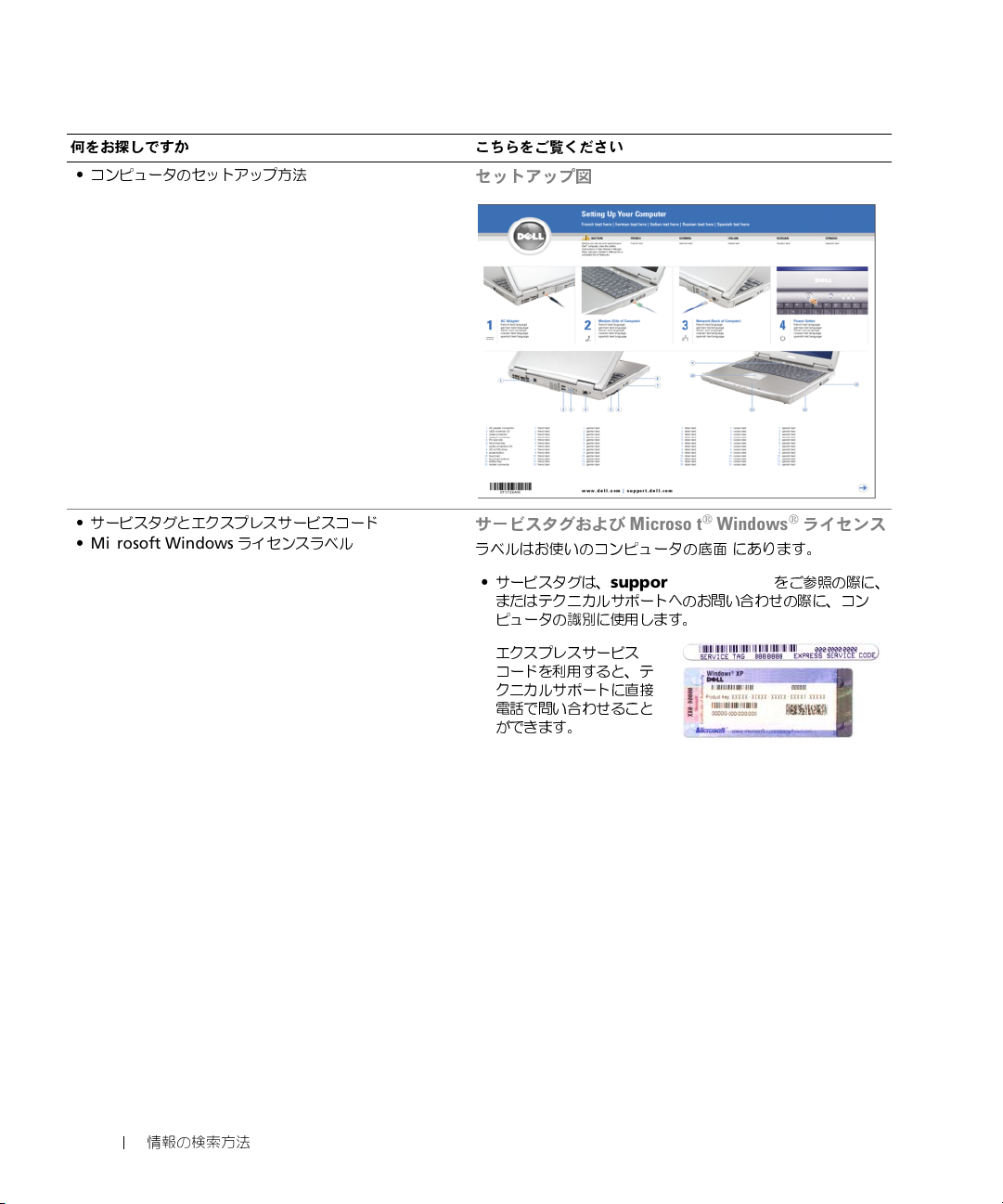
何をお探しですか
•
コンピュータのセットアップ方法
•
サービスタグとエクスプレスサービスコ ード
• Microsoft Windows
?
ライセンスラベル
こちらをご覧ください
セットアップ図
サービスタグおよび
ラベルはお使いのコンピュータの底面 にあります。
•
サービスタグは、
またはテクニカルサポートへのお問 い合わ せの際 に、コ ン
ピュータの識別に使用します。
•
エクスプレスサービス
コードを利用すると、テ
クニカルサポートに直接
電話で問い合わせること
ができます。
Microsoft® Windows®
support.jp.dell.com
ライセンス
をご参照の際に、
10
情報の検索方法

何をお探しですか
•
サービスと保証
する情報
•
サービスおよびサポート
•
参照資料
設定の詳細、製品の仕様、およびホワイ トペー パー
•
ダウンロード
フトウェアのアップデート
•
ノートブック システムソフトウェア(
ティングシステムをコンピュータに再イ ンスト ールす る場
合は、
NSS
ります。
めの重要な更新を提供し、
ピードライブ、
ブ、および
Dell
コンピュータを正しく動作させるために 必要で す。
ソフトウェアはお使いのコンピュータお よびオ ペレー
ティングシステムを自動的に検知して、 設定に 適した 更新
をインストールします。
•
ソフトウェアのアップグレードとトラブ ルシュ ーティ ング
のヒント
よくあるお問い合わせ(
•
使いのコンピュータ環境の全般的な状態
?
—
問い合わせ先、保証、および修理に 関
—
サービス契約
—
コンピュータのマニュアル、コンピ ュータ の
—
認定されたドライバ、パッチ、および ソ
NSS)—
ユーティリティも再インストールする必 要があ
NSS
は、お使いのオペレーティングシステ ムのた
Intel®
USB
デバイスをサポートします。
Dell™ 3.5
プロセッサ、オプティカルドライ
インチ
オペレー
USB
NSS
FAQ
)、最新トピック、およびお
フロッ
は、
こちらをご覧ください
デルサポートサイト
デスクトップシステムソフトウェアは、
support.jp.dell.com
— support.jp.dell.com
にてダウンロードできます。
デルサポートユーティリティ
デルサポートユーティリティは、お使いのコンピュータに
インストールされている自動アップグレードおよび通知シス
テムです。このサポートは、お使いのコンピュータ環境のリ
アルタイムな状態のスキャン、ソフトウェアのアップデート、
および関連するセルフサポート情報を提供します。デルサ
ポートユーティリティは、タスクバーの
クセスします。詳細に関しては、
ユーティリティ」を参照してください。
アイコンからア
75
ページの「デルサポート
• Windows XP
•
プログラムとファイルの操作方法
•
デスクトップのカスタマイズ方法
の基本情報
Windows
1
スタート ボタンをクリックして、
リックします。
2
問題に関連する用語や文節をボック スに入 力して 、矢印 アイ
コンをクリックします。
3
問題に関連するトピックをクリック します 。
4
画面に表示される指示に従ってくだ さい。
ヘルプとサポートセンター
ヘルプとサポート をク
情報の検索方法
11
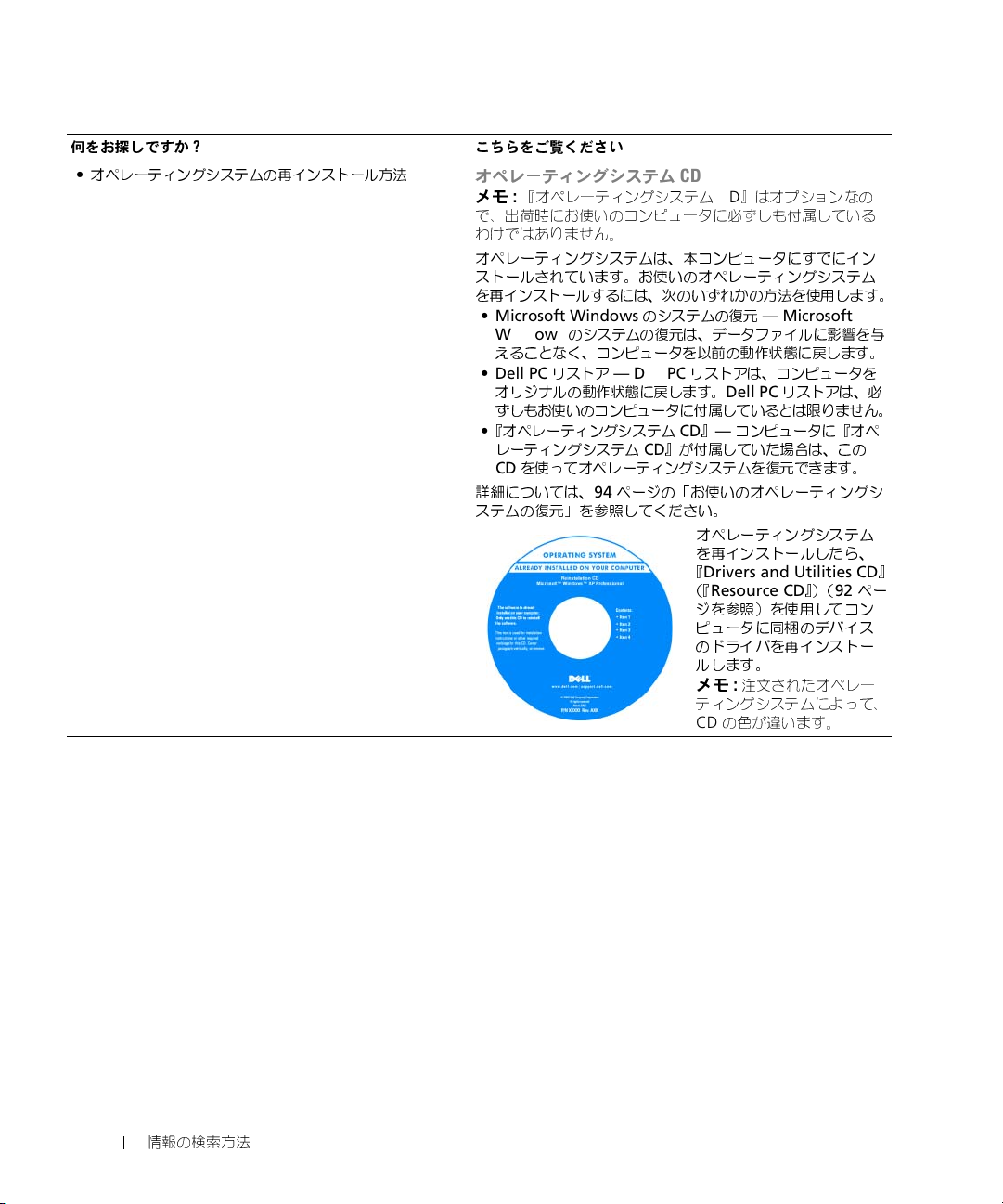
何をお探しですか
•
オペレーティングシステムの再インスト ール方 法
?
こちらをご覧ください
オペレーティングシステム
メモ
:
『オペレーティングシステム
で、出荷時にお使いのコンピュータに必ずしも付属している
わけではありません。
オペレーティングシステムは、本コンピュータにすでにイン
ストールされています。お使いのオペレーティングシステム
を再インストールするには、次のい ずれか の方法 を使用 します。
• Microsoft Windows
Windows
えることなく、コンピュータを以前 の動作 状態に 戻しま す。
• Dell PC
オリジナルの動作状態に戻します。
ずしもお使いのコンピュータに付属 しているとは 限りません。
•
『オペレーティングシステム
レーティングシステム
CD
詳細については、
ステムの復元」を参照してください。
のシステムの復元は、データファイル に影響を与
リストア
を使ってオペレーティングシステムを 復元で きます 。
— Dell PC
94
ページの「お使いのオペレーティングシ
CD
CD
』
はオプションなの
のシステムの復元
リストアは、コンピュータを
CD』—
CD
』が付属していた場合は、この
オペレーティングシステム
を再インストールしたら、
『
(『
ジを参照)を使用してコン
ピュータに同梱のデバイス
のドライバを再インストー
ルします。
メモ
ティングシステムによって、
CD
— Microsoft
Dell PC
リストアは、必
コンピュータに『オペ
Drivers and Utilities CD
Resource CD
:
注文
されたオペレー
の色が違います。
』
』)(92ペー
12
情報の検索方法
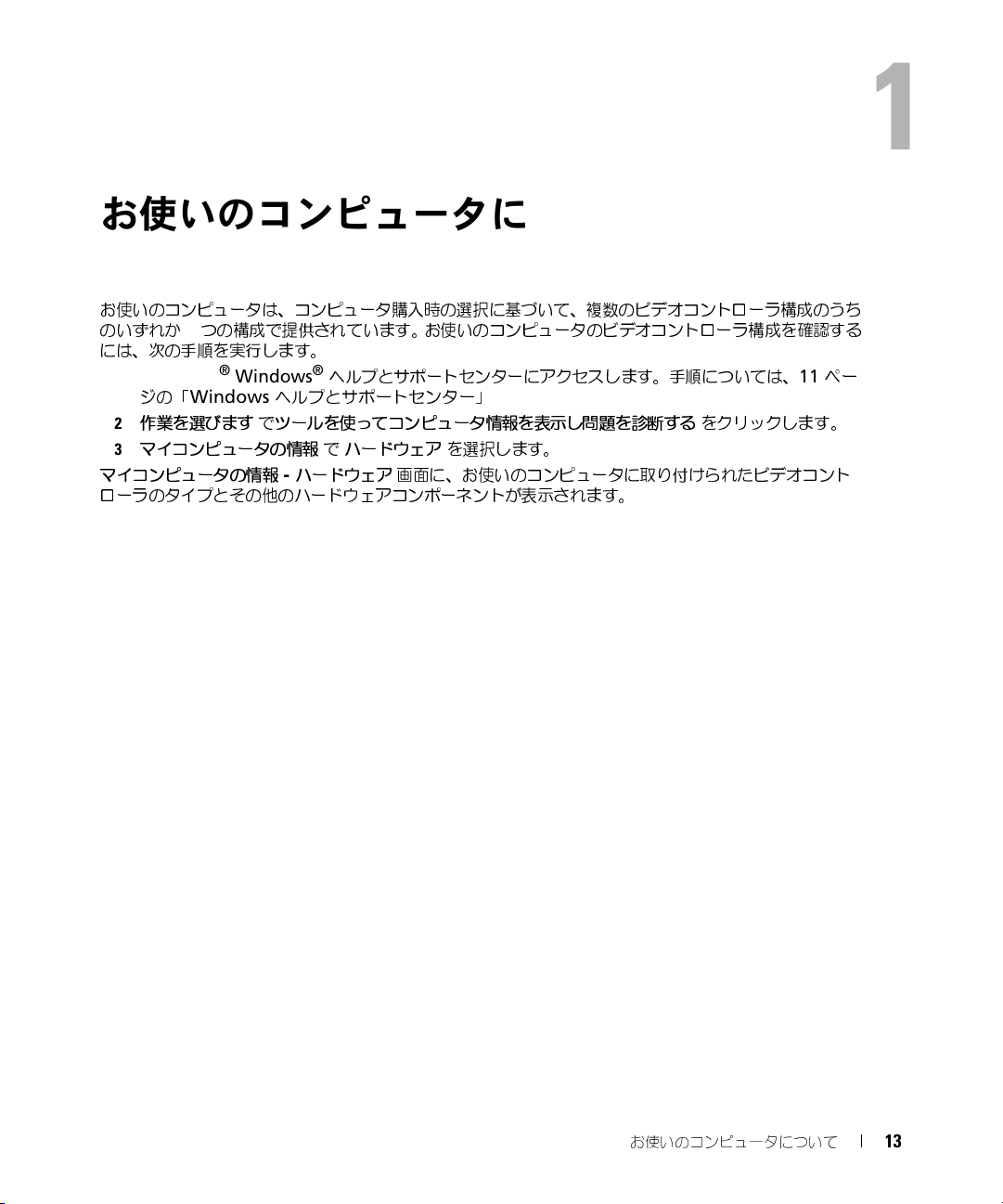
お使いのコンピュータについて
お使いのコンピュータの構成確認
お使いのコンピュータは、コンピュータ購入時の 選択に基づいて、 複数のビデオコン トローラ構成のう ち
1
のいずれか
には、次の手順を実行します。
1
Microsoft® Windows®
ジの「
2
作業を選びます で
3
マイコンピュータの情報 で ハードウェア を選択します。
マイコンピュータの情報
ローラのタイプとその他のハードウェアコンポー ネントが 表示され ます。
つの構成で提供されています。 お使いのコンピュータのビデオコントローラ構 成を確認 する
ヘルプとサポートセンターにアクセスします。手順に ついては 、11ペー
Windows
ヘルプとサポートセンター」
ツールを使ってコンピュータ情報を表示し問題を 診断する をクリックします。
-
ハードウェア 画面に、お使いのコンピュータに取り付けられたビ デオコン ト
1
お使いのコンピュータについて
13

正面図
11
10
12
1
2
3
4
9
5
8
6
7
1
ディスプレイリリースラッチ
2
ディスプレイ
3
電源ボタン
4
デバイスステータスライト
ディスプレイリリースラッチ—このボタンを押してディスプレイラッチを解除し、ディスプレイを開きます。
—
ディスプレイ
電源ボタン
39
ページの「省電力モード」を参照してください。
14
お使いのコンピュータについて
ディスプレイの詳細については、31ページの「ディスプレイの使い方」を参照してください。
—
コンピュータに電源を入れるか、もしくは省電力モードを終了するときに電源ボタンを押します。
5
タッチパッド
6
メディアコントロールボタン
7
スピーカー(2)
8
タッチパッドボタン
9
キーボード
10
Dell MediaDirect™
11
キーボードおよびワイヤレス
ステータスライト
12
ディスプレイラッチ(2)
ボタン
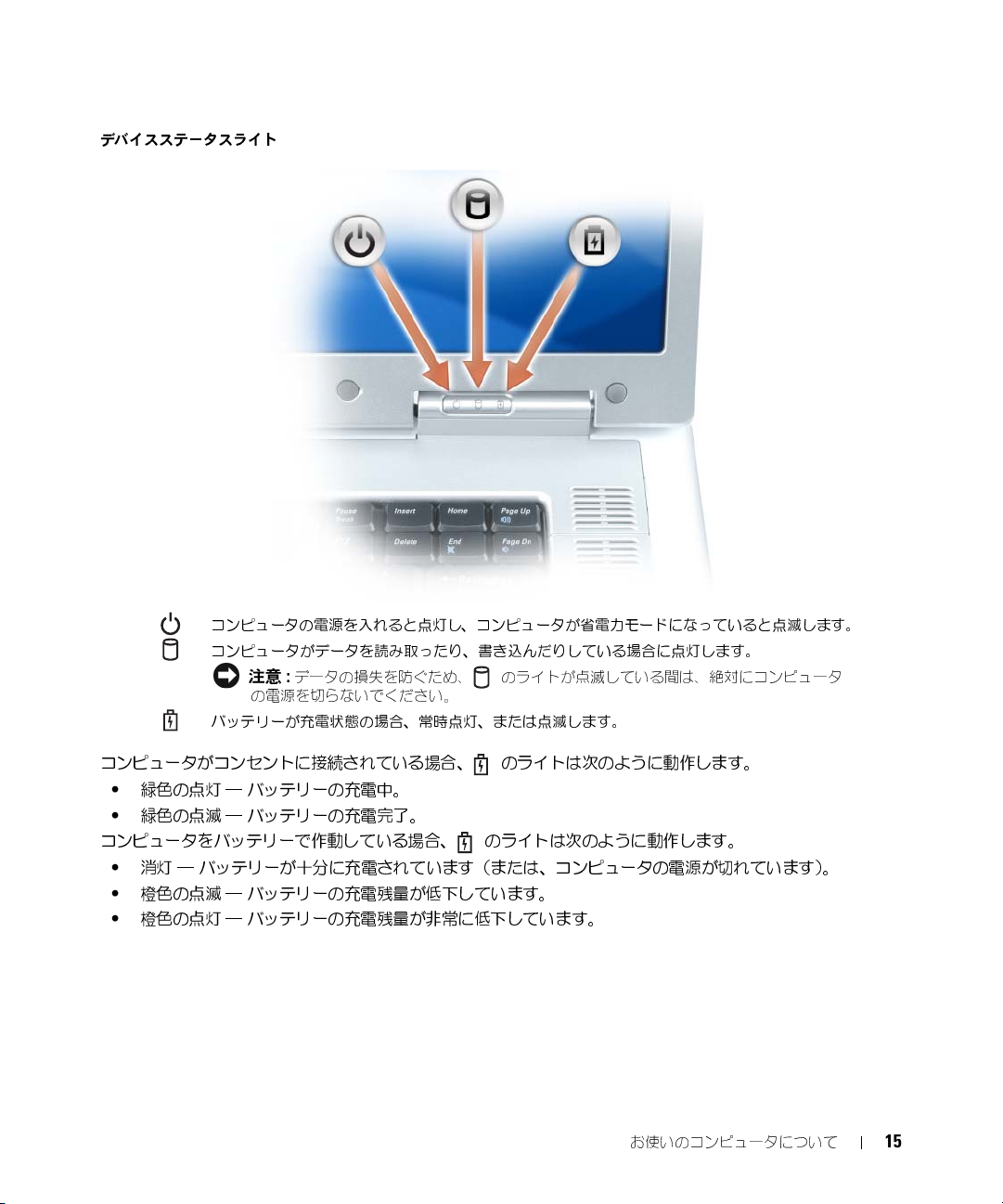
デバイスステータスライト
コンピュータの電源を入れると点灯し、コンピュータが省電力モードになっていると点滅します。
コンピュータがデータを読み取ったり、書き込んだりしている場合に点灯します。
注意
の電源を切らないでください。
バッテリーが充電状態の場合、常時点灯、または点滅します。
:
データの損失を防ぐため、 のライトが点滅している間は、絶対にコンピュータ
コンピュータがコンセントに接続されている場合 、 のライトは次のように動作します。
•
緑色の点灯 ― バッテリーの充電中。
•
緑色の点滅 ― バッテリーの充電完了。
コンピュータをバッテリーで作動している場合、
•
消灯 ― バッテリーが十分に充電されています(または、コン ピュータ の電源が 切れていま す)。
•
橙色の点滅 ― バッテリーの充電残量が低下しています。
•
橙色の点灯 ― バッテリーの充電残量が非常に低下しています 。
のライトは次のように動作します。
お使いのコンピュータについて
15
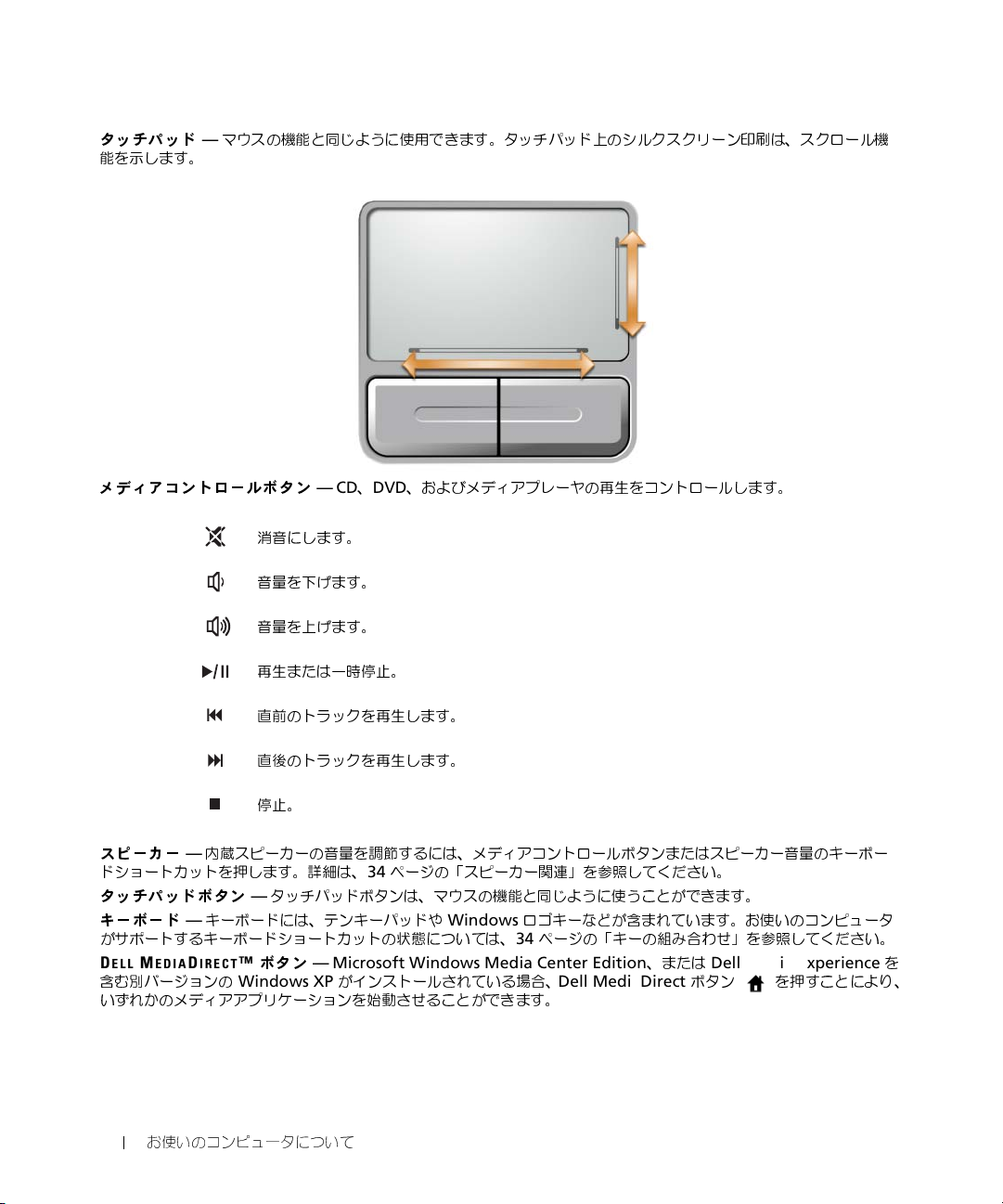
タッチパッド—マウスの機能と同じように使用できます。タッチパッド上のシルクスクリーン印刷は、スクロール機
能を示します。
メディアコントロールボタン
消音にします。
音量を下げます。
音量を上げます。
再生または一時停止。
直前のトラックを再生します。
直後のトラックを再生します。
停止。
スピーカー
ドショートカットを押します。詳細は、
タッチパッドボタン
キーボード
がサポートするキーボードショートカットの状態については、
DELL MEDIADIRECT™
含む別バージョンの
いずれかのメディアアプリケーションを始動させることができます。
—
内蔵スピーカーの音量を調節するには、メディアコントロールボタンまたはスピーカー音量のキーボー
—
—
キーボードには、テンキーパッドや
ボタン
Windows XP
— CD、DVD
タッチパッドボタンは、マウスの機能と同じように使うことができます。
、およびメディアプレーヤの再生をコントロールします。
34
ページの「スピーカー関連」を参照してください。
Windows
ロゴキーなどが含まれています。お使いのコンピュータ
34
ページの「キーの組み合わせ」を参照してください。
— Microsoft Windows Media Center Edition
がインストールされている場合、
、または
Dell MediaDirect
Dell Media Experience
ボタン
を押すことにより、
を
16
お使いのコンピュータについて
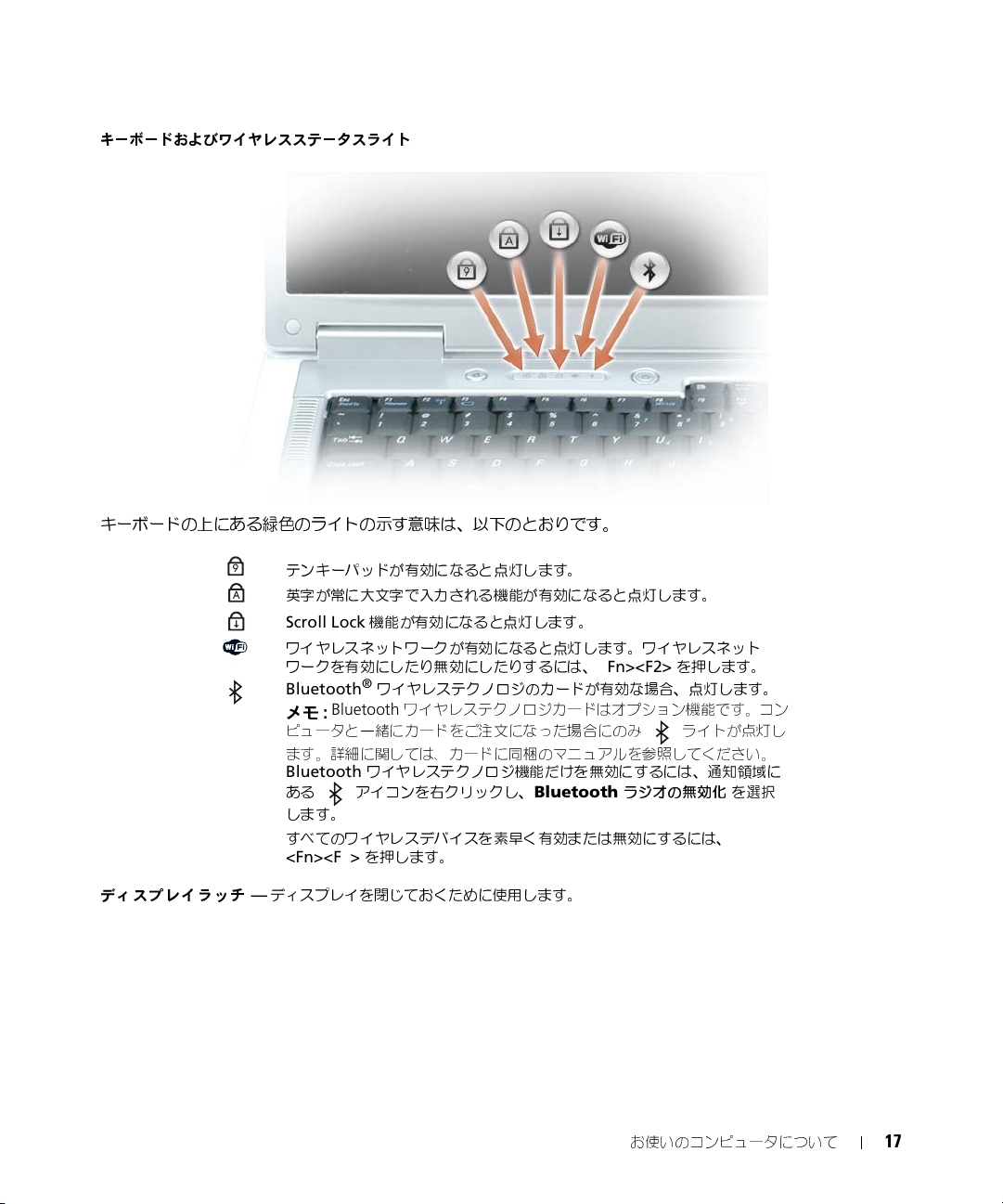
キーボードおよびワイヤレスステータスライト
キーボードの上にある緑色のライトの示す意味は 、以下の とおりで す。
9
テンキーパッドが有効になると点灯します。
A
英字が常に大文字で入力される機能が有効になると点灯します。
Scroll Lock
ワイヤレスネットワークが有効になると点灯します。ワイヤレスネット
ワークを有効にしたり無効にしたりするには、
Bluetooth®
メモ
ピュータと一緒にカードを
ます。詳細に関しては、カードに同梱のマニュアルを参照してください。
Bluetooth
ある
します。
すべてのワイヤレスデバイスを素早く有効または無効にするには、
<Fn><F2>
機能が有効になると点灯します。
<Fn><F2>
ワイヤレステクノロジのカードが有効な場合、点灯します。
Bluetooth
:
ワイヤレステクノロジカードはオプション機能です。コン
ご注文
になった場合にのみ
ワイヤレステクノロジ機能だけを無効にするには、通知領域に
アイコンを右クリックし、
を押します。
Bluetooth
を押します。
ライトが点灯し
ラジオの無効化 を選択
ディスプレイラッチ—ディスプレイを閉じておくために使用します。
お使いのコンピュータについて
17

左側面図
3241
1
通気孔
2
セキュリティケーブルスロット
警告
:
通気孔を塞いだり、物を押し込んだり、埃や異物が入ったりすることがないようにしてください。コン
ピュータの稼動中は、ブリーフケースの中など空気の流れの悪い環境にコンピュータを置かないでください。空気
の流れを妨げると、火災の原因になったり、コンピュータに損傷を与えたりする恐れがあります。
通気孔
—
がオーバーヒートすることを防止します。
セキュリティケーブルスロット
きます。詳細に関しては、盗難防止用品に付属のマニュアルを参照してください。
コンピュータはファンを使って、通気孔から空気が流れるようになっています。これによって、コンピュータ
注意
:
盗難防
止用品を購入される前に、お使いのセキュリティケーブルスロットに対応しているかどうかを確認し
てください。
3
オプティカルドライブベイ
4
オプティカルドライブトレイ取り出しボタン
—
このスロットを使って、市販の盗難防止用品をコンピュータに取り付けることがで
オプティカルドライブベイ
イブベイに取り付けることができます。詳細は、
オプティカルドライブトレイ取り出しボ タン
ら取り出します。
18
お使いのコンピュータについて
— DVD
ドライブなどのデバイスやその他のオプティカルドライブは、オプティカルドラ
101
ページの「オプティカルドライブ」を参照してください。
—
このボタンを押して、
CD
または
DVD
をオプティカルドライブか

右側面図
34 5261
1
ハードドライブ
2
ExpressCard
ハードドライブ—ソフトウェアおよびデータを保存します。詳細に関しては、
び
77
ページの「ハードドライブの問題」を参照してください。
EXPRESSCARD
ク製のダミーカードが取り付けられています。
有効にすることができます。詳細に関しては、
5-IN-1
メディアメモリカードリーダー—メディアメモリカードに保存されたデジタル写真、音楽、およびビデオを
素早く手軽に表示、共有することができます。
カードを読み取ります。
•SD
カード
マルチメディアカード(
•
•
メモリスティック
メモリスティック
•
ピクチャカード
•xD
スロット
スロット
/SDIO
PRO
— ExpressCard 1
MMC
3
5-in-1
4
オーディオコネクタ(2)
枚をサポートします。コンピュータには、
ExpressCard
61
ページの「カードの使い方」を参照してください。
5-in-1
)
メディアメモリカードリーダー
を取り付けると、お使いのコンピュータで
メディアメモリカードリーダーは、次のデジタルメディアメモリ
5
6
102
ページの「ハードドライブ」およ
コネクタ(2)
USB
IEEE 1394
PC
カードスロットにプラスチッ
コネクタ
WWAN
接続を
お使いのコンピュータについて
19
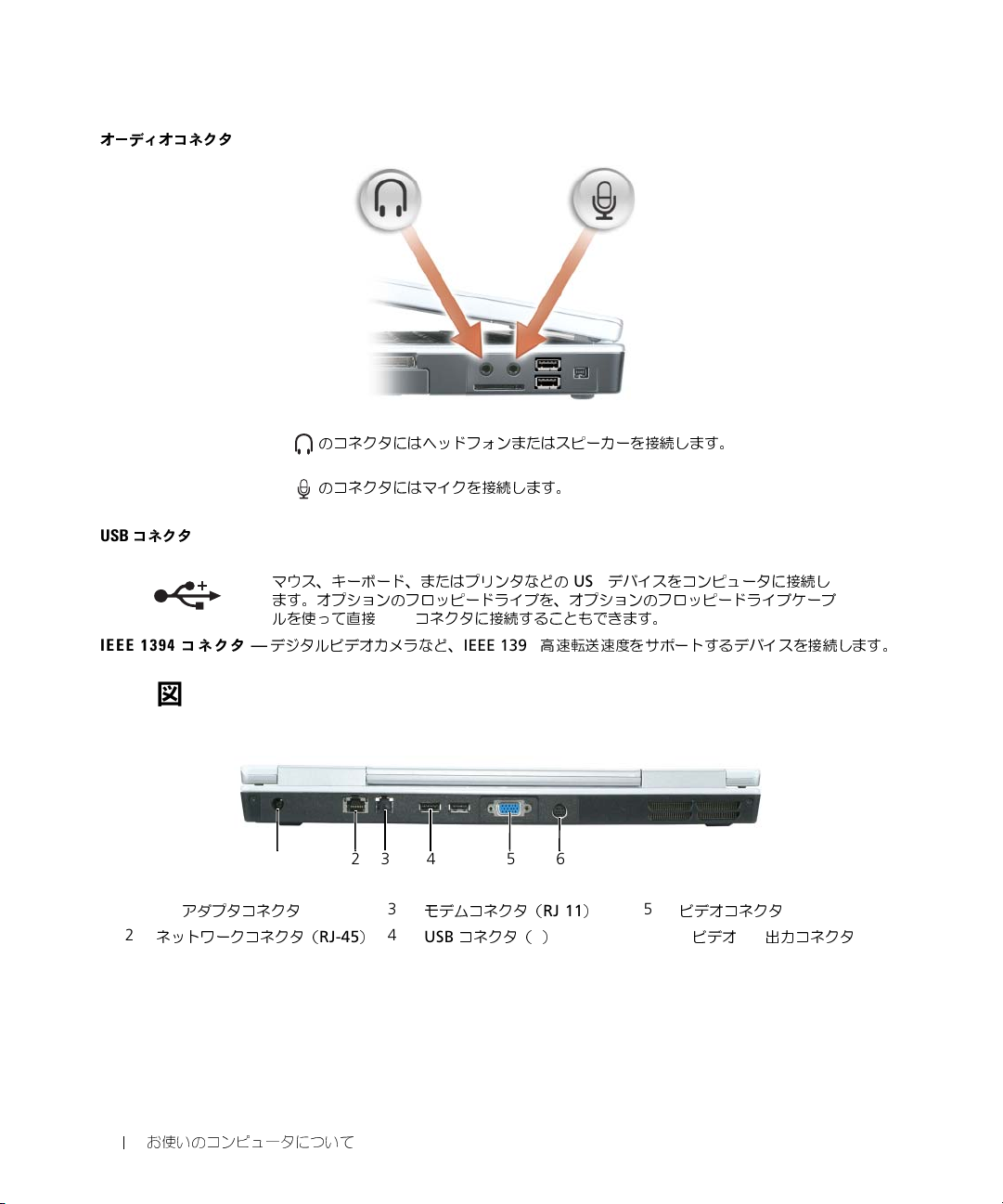
オーディオコネクタ
USB
コネクタ
IEEE 1394
コネクタ—デジタルビデオカメラなど、
のコネクタにはヘッドフォンまたはスピーカーを接続します。
のコネクタにはマイクを接続します。
USB
マウス、キーボード、またはプリンタなどの
ます。オプションのフロッピードライブを、オプションのフロッピードライブケーブ
ルを使って直接
USB
コネクタに接続することもできます。
IEEE 1394
高速転送速度をサポートするデバイスを接続します。
デバイスをコンピュータに接続し
背面図
1
2
20
1 4 532 6
アダプタコネクタ
AC
ネットワークコネクタ(
お使いのコンピュータについて
RJ-45
3
モデムコネクタ(
4
)
コネクタ(2)
USB
RJ-11
)
5
ビデオコネクタ
6
ビデオ
S
TV
出力コネクタ

AC
アダプタコネクタ
電力へと変換します。
DC
警告
: AC
よって異なります。互換性のないケーブルを使用したり、ケーブルを不適切に電源タップまたはコンセントに接続
したりすると、火災の原因になったり、装置に損傷を与えたりする恐れがあります。
注意
:
ケーブルの損傷を防ぐため、
ブル自体を引っ張らないでください)、しっかりと、かつ慎重に引き抜いてください。
ネットワークコネクタ(
モデムコネクタ(
— AC
アダプタをコンピュータに接続します。
AC
アダプタは、コンピュータの電源のオンまたはオフにかかわらず接続できます。
アダプタは世界各国のコンセントに適合しています。ただし、電源コネクタおよび電源タップは国に
AC
アダプタケーブルをコンピュータから外す場合は、コネクタを持ち(ケー
RJ-45
)
コンピュータをネットワークに接続します。コネクタの隣にある緑色と黄色のライト
は、有線ネットワーク通信のアクティビティを示します。
ネットワークアダプタの使い方に関する詳細に関しては、システムに付属している
オンラインネットワークアダプタのマニュアルを参照してください。
RJ-11
)
AC
アダプタは
AC
電力をコンピュータに必要な
内蔵モデムを使用するには、電話線をモデムコネクタに接続します。
モデムの使い方の詳細に関しては、コンピュータに付属のオンラインモデムのマニュ
アルを参照してください。
注意
:
ネットワークコネクタは、モデムコネクタよりも
をネットワークコネクタに接続しないでください。
ビデオコネクタ
VGA
対応モニターを接続します。
TV
S
ビデオ
TV
出力コネクタ
外付け
コンピュータを
使って、デジタルオーディオ対応デバイスにも接続できます。
に接続します。
若干大
きめです。コンピュータの損傷を防ぐため、電
TV /
デジタルオーディオアダプタケーブルを
お使いのコンピュータについて
話線
21

底面図
7
1
バッテリー充電ゲージ
2
オプティカルドライブ固定ネジ
3
バッテリーベイリリースラッチ
4
バッテリー
5
ハードドライブ
6
モデムカバー
1 2
6
/
メモリモジュールカバー
3
4
5
7
ファン
バッテリー充電ゲージ—バッテリー充電ステータスの情報を示します。38ページの「バッテリーの充電チェック」
を参照してください。
オプティカルドライブ固定ネジ
101
ページの「オプティカルドライブ」を参照してください。
バッテリーベイリリースラッチ
の交換」を参照してください。
バッテリー
きます。詳細は、
ハードドライブ
び
77
モデムカバー
106
ファン
がオーバーヒートすることを防止します。
22
—
バッテリーを取り付けると、コンピュータをコンセントに接続しなくてもコンピュータを使うことがで
37
ページの「バッテリーの使い方」を参照してください。
—
ソフトウェアおよびデータを保存します。詳細については、
ページの「ハードドライブの問題」を参照してください。
/
ページの「モデム」および
—
お使いのコンピュータについて
メモリモジュールカバー—モデムとメモリモジュールの実装部のカバーです。詳細については、
コンピュータはファンを使って、通気孔から空気が流れるようになっています。これによって、コンピュータ
—
オプティカルドライブをオプティカルドライブベイに固定します。詳細は、
—
バッテリーをバッテリーベイから取り外すのに使用します。41ページの「バッテリー
102
ページの「ハードドライブ」およ
103
ページの「メモリ」を参照してください。
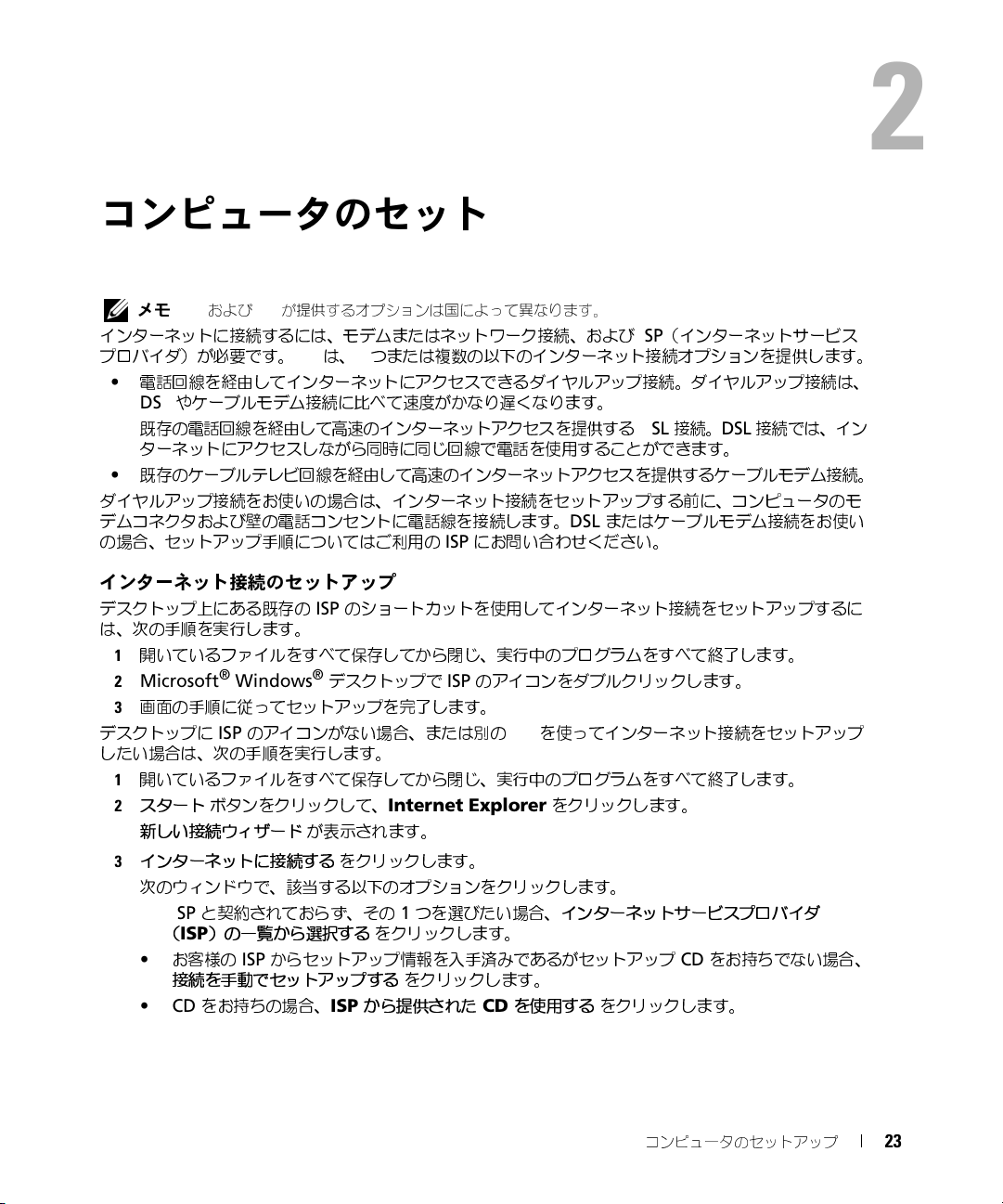
コンピュータのセットアップ
インターネットへの接続
メモ
: ISP
および
ISP
が提供するオプションは国によって異なります。
インターネットに接続するには、モデムまたはネ ットワー ク接続、 および
プロバイダ)が必要です。
•
電話回線を経由してインターネットにアクセスで きるダイ ヤルアッ プ接続。 ダイヤル アップ接 続は、
DSL
やケーブルモデム接続に比べて速度がかなり遅くなり ます。
•
既存の電話回線を経由して高速の インターネ ットアクセ スを提供する
ターネットにアクセスしながら同時に同じ回線で 電話を使 用するこ とができ ます。
•
既存のケーブルテレビ回線を経由 して高速の インターネ ットアクセス を提供する ケーブルモ デム接続。
ダイヤルアップ接続をお使いの場合は、インター ネット接続をセッ トアップする前に 、コンピュータの モ
デムコネクタおよび壁の電話コンセントに電話線 を接続し ます。
の場合、セットアップ手順についてはご利用の
インターネット接続のセットアップ
デスクトップ上にある既存の
は、次の手順を実行します。
1
開いているファイルをすべて保存してから閉じ、 実行中の プログラ ムをすべ て終了し ます。
2
Microsoft® Windows®
3
画面の手順に従ってセットアップを完了します。
デスクトップに
したい場合は、次の手順を実行します。
1
開いているファイルをすべて保存してから閉じ、 実行中の プログラ ムをすべ て終了し ます。
2
スタート ボタンをクリックして、
新しい接続ウィザード
3
インターネットに接続する をクリックします。
4
次のウィンドウで、該当する以下のオプションを クリック します。
•ISP
•
•CD
ISP
と契約されておらず、その
ISP
)の一覧から選択する をクリックします。
(
お客様の
接続を手動でセットアップする
ISP
をお持ちの場合、
ISP は、1
ISP
のアイコンがない場合、または別の
が表示されます。
からセットアップ情報を入手済みであるがセッ トアップ
つまたは複数の以下のインターネット接続オプ ションを 提供しま す。
DSL
ISP
にお問い合わせください。
のショートカットを使用してインターネット接続をセ ットアッ プするに
デスクトップで
ISP
から提供された
ISP
のアイコンをダブルクリックします。
ISP
Internet Explorer
1
つを選びたい場合、
をクリックします。
CD
を使用する をクリックします。
を使ってインターネット接続をセットアップ
をクリックします。
インターネットサービスプロバイダ
ISP
(インターネットサービス
DSL
接続。
DSL
接続では、イン
またはケーブルモデム接続をお使い
CD
をお持ちでない場合、
2
コンピュータのセットアップ
23
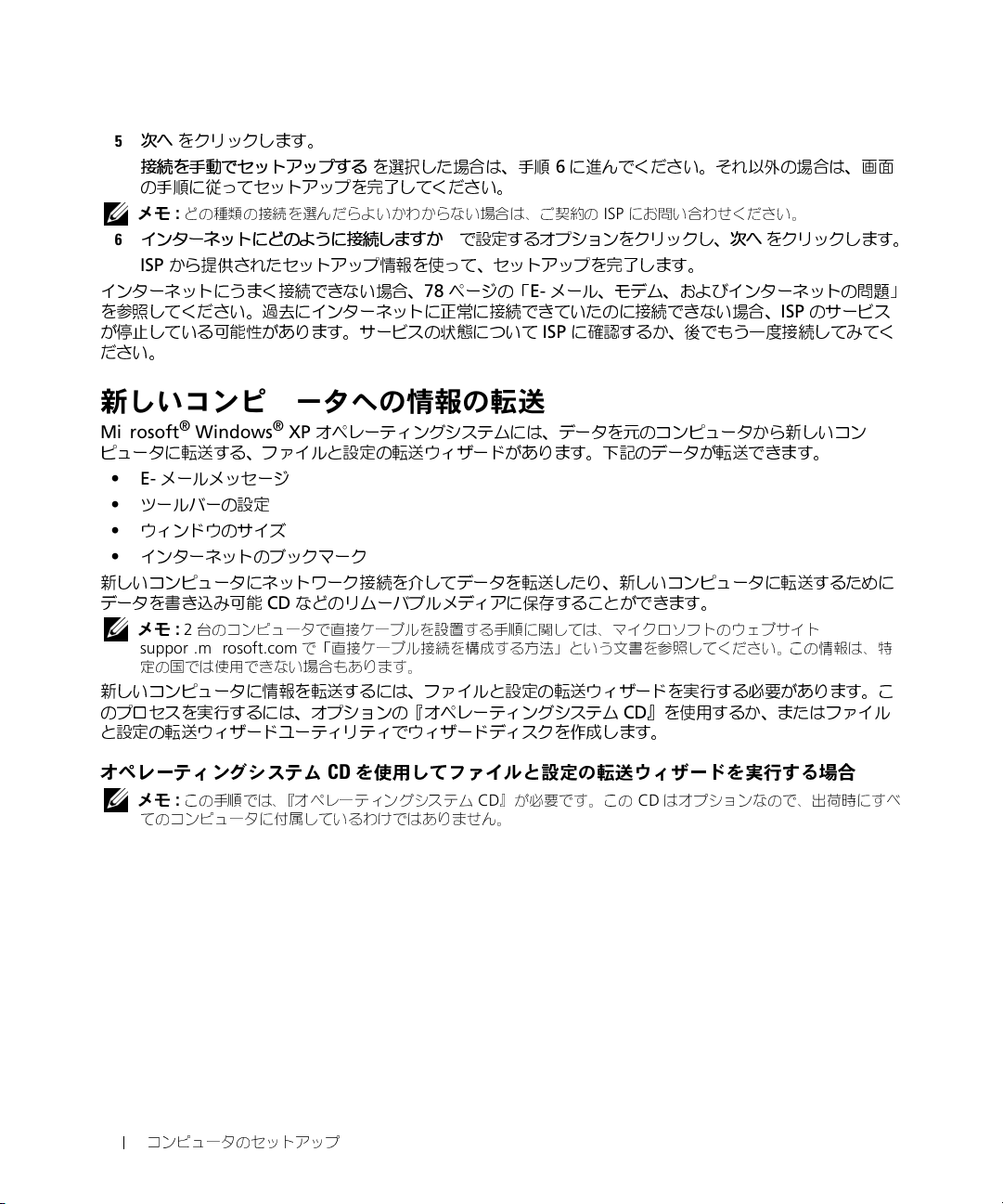
5
次へ をクリックします。
接続を手動でセットアップする を選択した場合は、手順6に進んでください。それ以外の場合は、画面
の手順に従ってセットアップを完了してください 。
メモ
:
どの種類
6
インターネットにどのように接続しますか
7
ISP
から提供されたセットアップ情報を使って、セ ットアッ プを完了 します。
インターネットにうまく接続できない場合、
を参照してください。過去にインターネットに正 常に接続 できてい たのに接 続できな い場合、
が停止している可能性があります。サービスの状 態につい て
の接続を
選んだ
らよいかわからない場合は、
78
ご契約
の
ISP
にお問い合わせください。
?
で設定するオプションをクリックし、
次へ をクリックします。
ページの「E-メール、モデム、およびインターネットの問題」
ISP
のサービス
ISP
に確認するか、後でもう一度接続してみてく
ださい。
新しいコンピュータへの情報の転送
Microsoft® Windows® XP
ピュータに転送する、ファイルと設定の転送ウィ ザードが あります 。下記の データが 転送でき ます。
•E-
メールメッセージ
•
ツールバーの設定
•
ウィンドウのサイズ
•
インターネットのブックマーク
新しいコンピュータにネットワーク接続を介して データを 転送した り、新し いコンピ ュータに 転送する ために
データを書き込み可能
メモ
: 2
台
のコンピュータで直接ケーブルを設置する手順に関しては、マイクロソフトのウェブサイト
support.microsoft.com
定の国では使用できない場合もあります。
新しいコンピュータに情報を転送するには、ファ イルと設 定の転送 ウィザー ドを実行 する必要 がありま す。こ
のプロセスを実行するには、オプションの『オペ レーティ ングシス テム
と設定の転送ウィザードユーティリティでウィザ ードディ スクを作 成します 。
オペレーティングシステムには、データを元のコンピ ュータか ら新しい コン
CD
などのリムーバブルメディアに保存することができ ます。
で「直接ケーブル接続を構成する方法」とい
う文書を参照
CD
してください。 こ
』を使用するか、またはファイル
の情報は、特
オペレーティングシステム
メモ
:
24
この手順
てのコンピュータに付属しているわけではありません。
コンピュータのセットアップ
では、『オペレーティングシステム
CD
を使用してファイルと設定の転送ウィザードを実行する場合
CD
』
が必要です。この
CD
はオプションなので、出荷時にす
べ
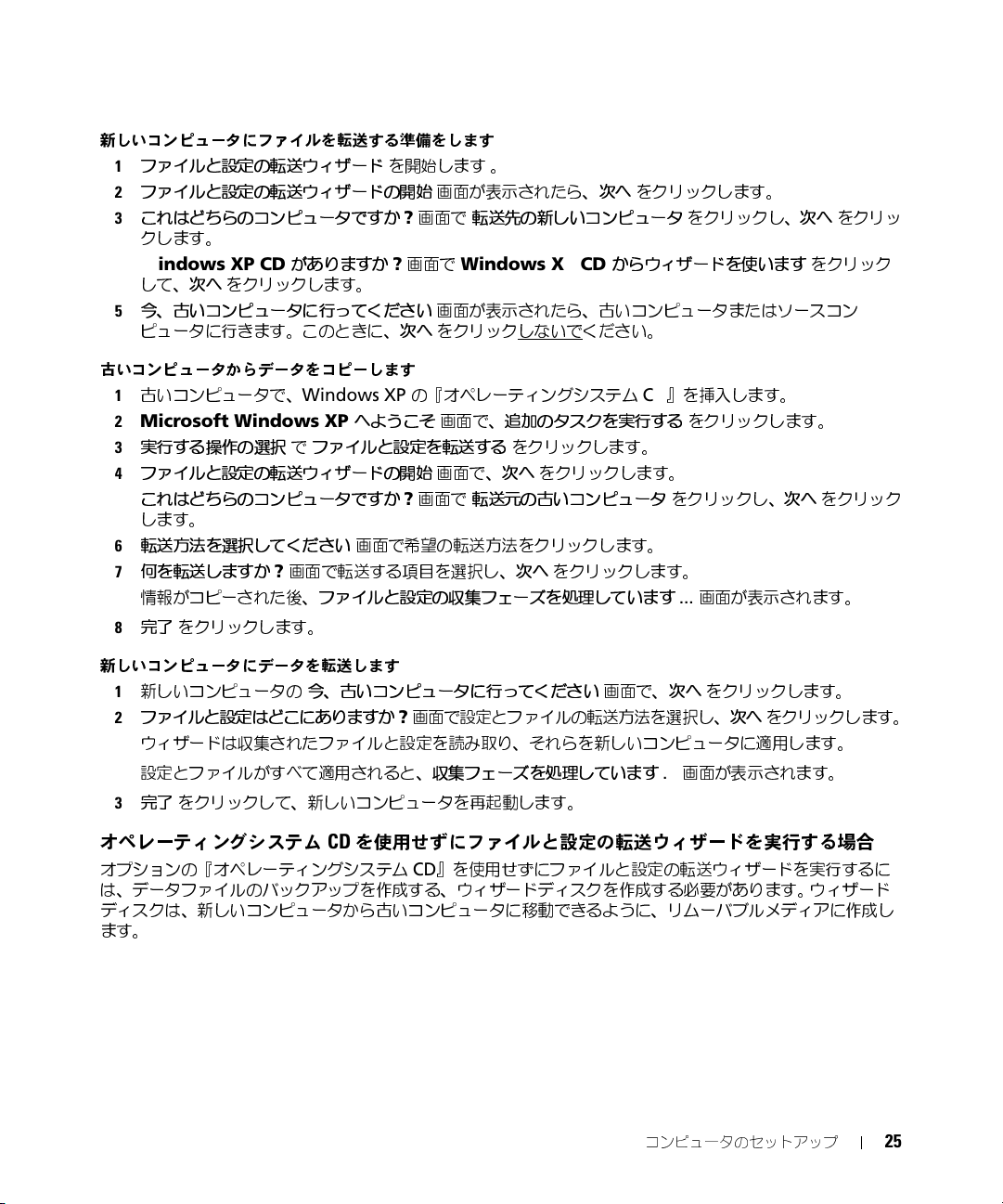
新しいコンピュータにファイルを転送する準備をします
1
ファイルと設定の転送ウィザード
2
ファイルと設定の転送ウィザードの開始 画面が表示されたら、
3
これはどちらのコンピュータですか
クします。
4
Windows XP CD
して、
次へ
をクリックします。
5
今、古いコンピュータに行ってください 画面が表示されたら、古いコンピュータまたは ソースコ ン
ピュータに行きます。このときに、
古いコンピュータからデータをコピーします
1
古いコンピュータで、
2
Microsoft Windows XP
3
実行する操作の選択 で ファイルと設定を転送する をクリックします。
4
ファイルと設定の転送ウィザードの開始 画面で、
5
これはどちらのコンピュータですか
します。
6
転送方法を選択してください 画面で希望の転送方法をクリックします。
7
何を転送しますか
情報がコピーされた後、
8
完了 をクリックします。
新しいコンピュータにデータを転送します
1
新しいコンピュータの 今、古いコンピュータに行ってください 画面で、
2
ファイルと設定はどこにありますか
ウィザードは収集されたファイルと設定を読み取 り、それ らを新し いコンピ ュータに 適用しま す。
設定とファイルがすべて適用されると、
3
完了 をクリックして、新しいコンピュータを再起動します。
がありますか
Windows XP
?
画面で転送する項目を選択し、
ファイルと設定の収集フェーズを処理しています
を開始します 。
?
画面で 転送先の新しいコンピュータ をクリックし、
?
画面で
Windows XP CD
をクリックしないでください。
次へ
の『オペレーティングシステム
へようこそ 画面で、
?
画面で 転送元の古いコンピュータ をクリックし、
?
画面で設定とファイルの転送方法を選択し、
収集フェーズを処理しています
次へ をクリックします。
からウィザードを使います をクリック
CD
』を挿入します。
追加のタスクを実行する をクリックします。
次へ をクリックします。
次へ をクリックします。
...
画面が表示されます。
次へ をクリックします。
次へ をクリックします。
...
画面が表示されます。
次へ をクリッ
次へ をクリック
オペレーティングシステム
オプションの『オペレーティングシステム
は、データファイルのバックアップを作成する、 ウィザー ドディス クを作成 する必要 がありま す。
ディスクは、新しいコンピュータから古いコンピ ュータに 移動でき るように 、リムー バブルメ ディアに 作成し
ます。
CD
を使用せずにファイルと設定の転送ウィザードを実行する場合
CD
』を使用せずにファイルと設定の転送ウィザー ドを実行す るに
コンピュータのセットアップ
ウィザード
25
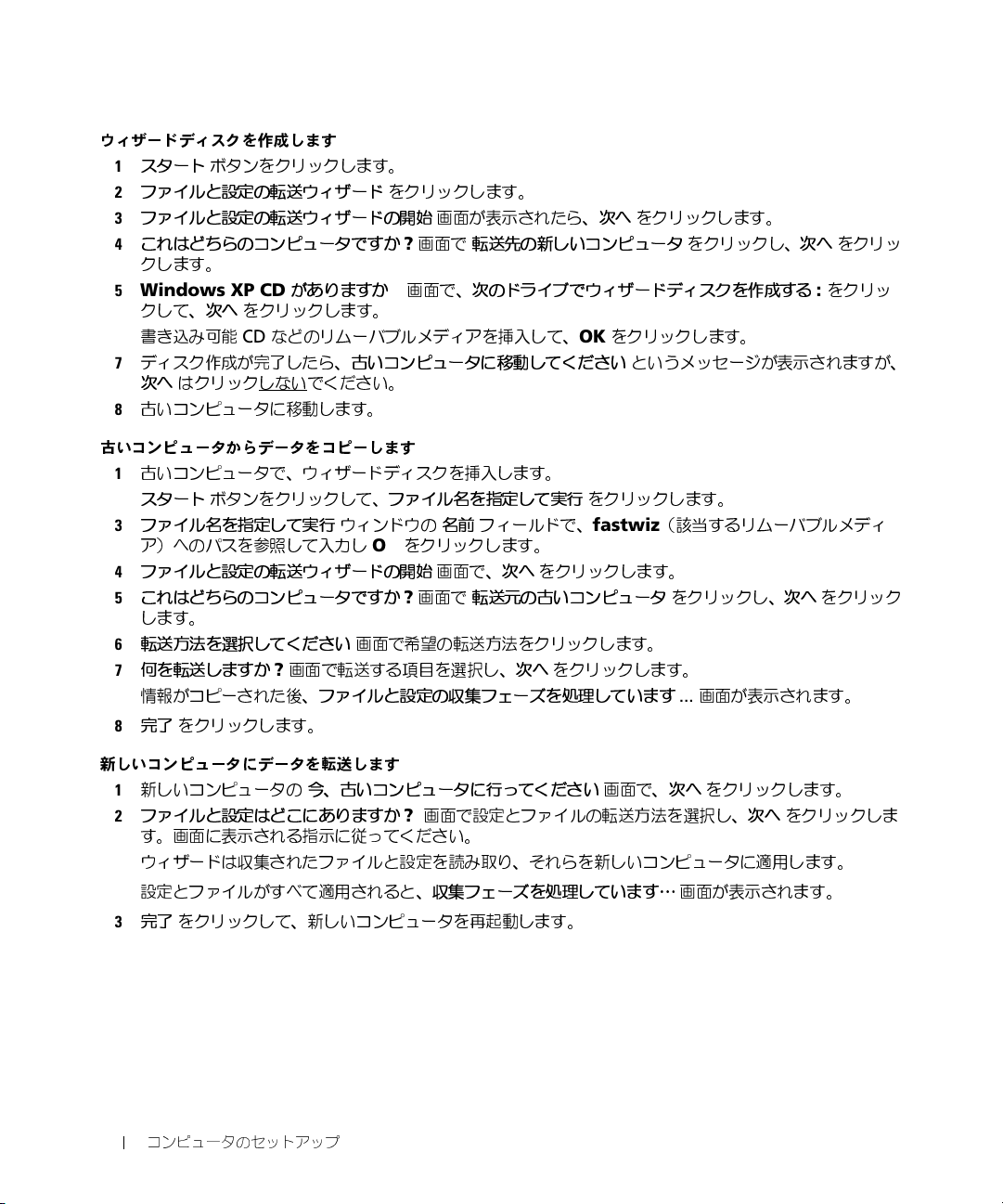
ウィザードディスクを作成します
1
スタート ボタンをクリックします。
2
ファイルと設定の転送ウィザード をクリックします。
3
ファイルと設定の転送ウィザードの開始 画面が表示されたら、
4
これはどちらのコンピュータですか
クします。
5
Windows XP CD
クして、
6
書き込み可能
7
ディスク作成が完了したら、
次へ
8
古いコンピュータに移動します。
古いコンピュータからデータをコピーします
1
古いコンピュータで、ウィザードディスクを挿入 します。
2
スタート ボタンをクリックして、
3
ファイル名を指定して実行 ウィンドウの 名前 フィールドで、
ア)へのパスを参照して入力し
4
ファイルと設定の転送ウィザードの開始 画面で、
5
これはどちらのコンピュータですか
します。
6
転送方法を選択してください 画面で希望の転送方法をクリックします。
7
何を転送しますか
情報がコピーされた後、
8
完了 をクリックします。
次へ
はクリックしないでください。
がありますか
をクリックします。
CD
などのリムーバブルメディアを挿入して、
?
画面で転送する項目を選択し、
ファイルと設定の収集フェーズを処理しています
?
画面で 転送先の新しいコンピュータ をクリックし、
?
画面で、
古いコンピュータに移動してください というメッセージが表示されますが、
ファイル名を指定して実行 をクリックします。
OK
をクリックします。
?
次のドライブでウィザードディスクを作成する: をクリッ
次へ をクリックします。
画面で 転送元の古いコンピュータ をクリックし、
次へ をクリックします。
次へ をクリックします。
OK
をクリックします。
fastwiz
(該当するリムーバブルメディ
...
画面が表示されます。
次へ をクリッ
次へ をクリック
新しいコンピュータにデータを転送します
1
新しいコンピュータの 今、古いコンピュータに行ってください 画面で、
2
ファイルと設定はどこにありますか
す。画面に表示される指示に従ってください。
ウィザードは収集されたファイルと設定を読み取 り、それ らを新し いコンピ ュータに 適用しま す。
設定とファイルがすべて適用されると、
3
完了 をクリックして、新しいコンピュータを再起動します。
26
コンピュータのセットアップ
次へ をクリックします。
?
画面で設定とファイルの転送方法を選択し、
収集フェーズを処理しています…
画面が表示されます。
次へ をクリックしま
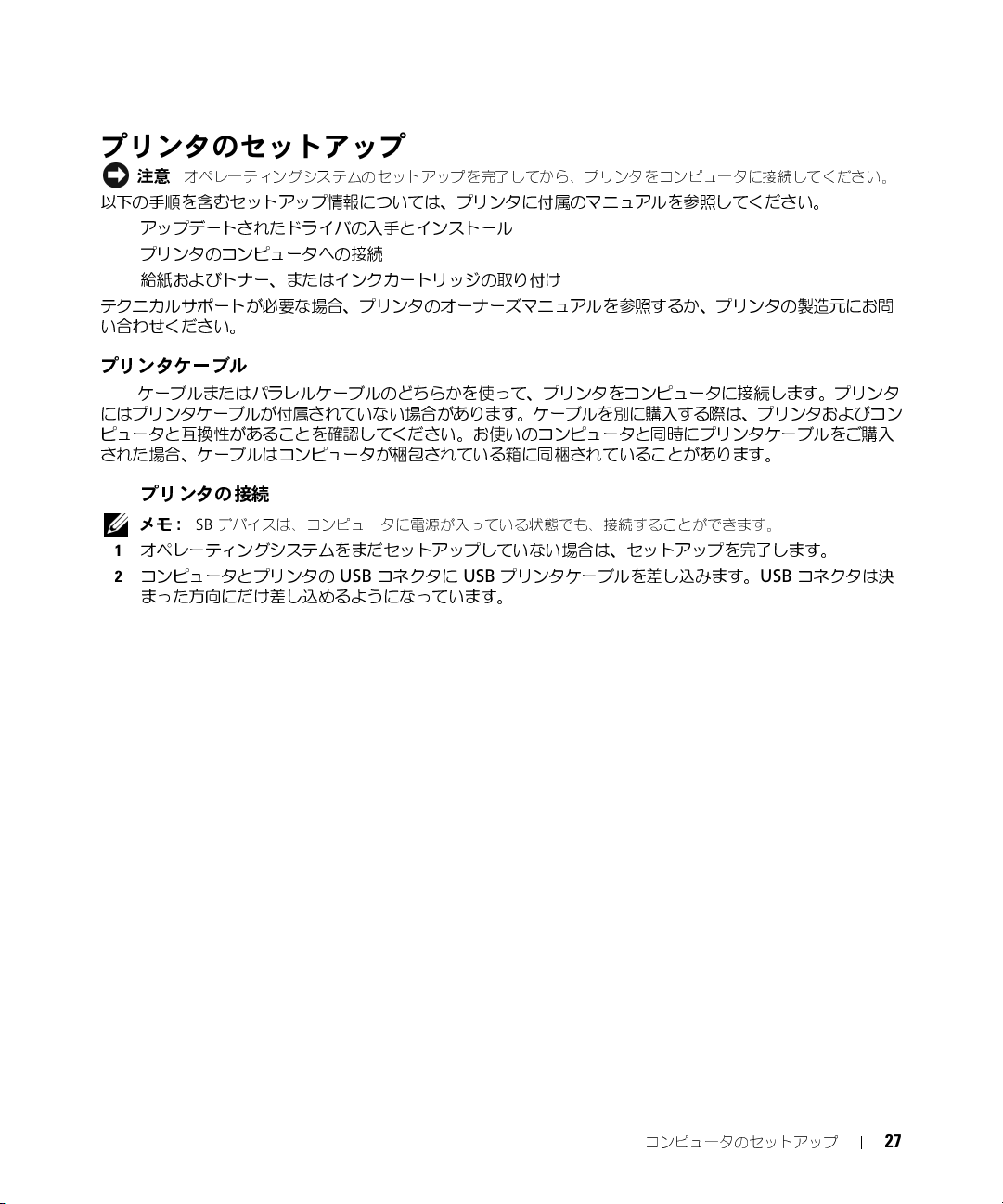
プリンタのセットアップ
注意
:
オペレーティングシステムのセットアップを完了してから、プリンタをコンピュータに接続してください。
以下の手順を含むセットアップ情報については、 プリンタ に付属の マニュア ルを参照 してくだ さい。
•
アップデートされたドライバの入手とインストー ル
•
プリンタのコンピュータへの接続
•
給紙およびトナー、またはインクカートリッジの 取り付け
テクニカルサポートが必要な場合、プリンタのオ ーナーズ マニュア ルを参照 するか、 プリンタ の製造元 にお問
い合わせください。
プリンタケーブル
USB
ケーブルまたはパラレルケーブルのどちらかを使って 、プリン タをコン ピュータ に接続し ます。プ リンタ
にはプリンタケーブルが付属されていない場合があります。ケーブルを別に購入する際は、プリンタおよびコン
ピュータと互換性があることを確認してください 。お使い のコンピ ュータと 同時にプ リンタケ ーブルを ご購入
された場合、ケーブルはコンピュータが梱包され ている箱 に同梱さ れている ことがあ ります。
USB
プリンタの接続
メモ
: USB
デバイスは、コンピュータに電源が入っている状態でも、接続することができます。
1
オペレーティングシステムをまだセットアップし ていない 場合は、 セットア ップを完 了します 。
2
コンピュータとプリンタの
まった方向にだけ差し込めるようになっています 。
USB
コネクタに
USB
プリンタケーブルを差し込みます。
USB
コネクタは決
コンピュータのセットアップ
27

1
3
2
1
コンピュータの
3
プリンタの電源を入れてから、コンピュータの電 源を入れ ます。
ウィンドウが表示されたら、
4
必要に応じて、プリンタドライバをインストール します。 プリンタ に付属の マニュア ルを参照 してくだ
さい。
USB
コネクタ
2
キャンセル をクリックします。
プリンタケーブル
USB
3
プリンタのコネクタ
新しいハードウェアの追加ウィザード
電源保護装置
電圧変動や電力障害の影響からシステムを保護するために、電源保
•
サージプロテクタ
•
ラインコンディショナ
•
無
停電電源装置(
UPS
)
サージプロテクタ
サージプロテクタやサージプロテクション機能付き電源タップは、雷雨中または停電の後に発生する恐れのあ
る電圧スパイクによるコンピュータへの損傷を防ぐために役立ちます。サージプロテクタの製造業者によって
は、特定の種類の損傷に対して保
お読みください。ジュール定格が高いほど、デバイスをより保護できます。ほかの装置と比較して有効性を
断
するには、ジュール定格を比較します。
注意
:
ほとんど
まいの地域で雷が発生した場合は、電話線を電話ジャックから抜いて、さらにコンピュータをコンセントから抜い
てください。
のサージプロテクタには、電力の変動または落雷による電撃に対する保護機能はありません。お
証範囲
を設けています。サージプロテクタを選ぶ際は、装置の保証書をよく
護装置
が利用できます。
判
住
28
コンピュータのセットアップ
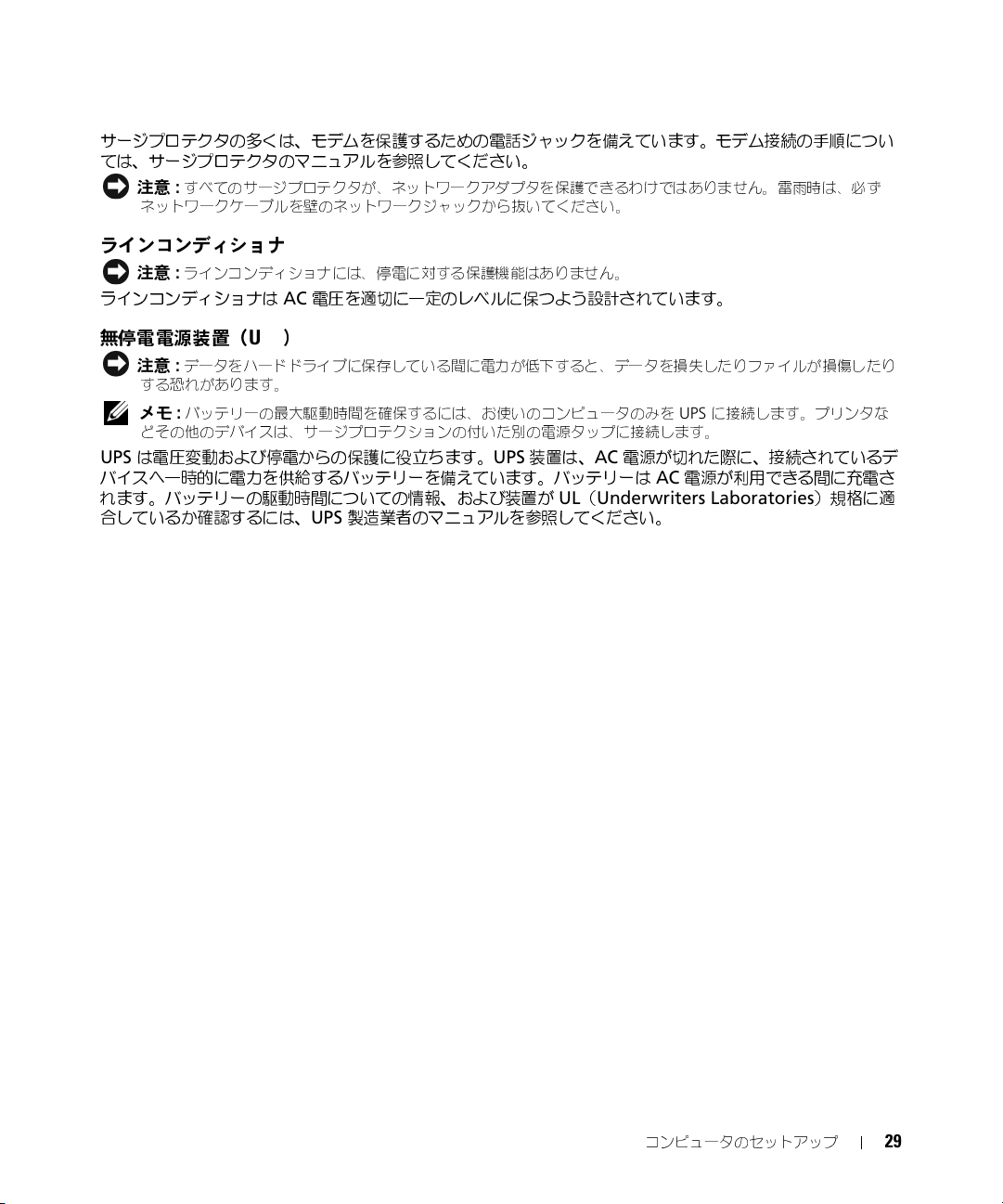
サージプロテクタの多くは、モデムを保護するための電話ジャックを備えています。モデム接続の手順につい
ては、サージプロテクタのマニュアルを参照して ください 。
注意
:
すべてのサージプロテクタが、ネットワークアダプタを保護できるわけではありません。雷雨時は、必ず
ネットワークケーブルを壁のネットワークジャックから抜いてください。
ラインコンディショナ
注意
:
ラインコンディショナには、停電に対する保護機能はありません。
ラインコンディショナは
AC
電圧を適切に一定のレベルに保つよう設計されています。
無停電電源装置(
注意
:
データをハードドライブに保存している間に電力が低下すると、データを損失したりファイルが損傷したり
する恐れがあります。
メモ
:
バッテリーの
ど
その他のデバイスは、サージプロテクションの付いた別の電源タップに接続します。
UPS
は電圧変動および停電からの保護に役立ちます。
バイスへ一時的に電力を供給するバッテリーを備えています。バッテリーは
れます。バッテリーの駆動時間についての情報、および装置が
合しているか確認するには、
UPS
)
最大駆動時間
を確保するには、お使いのコンピュータのみを
UPS
装置
は、
UL(Underwriters Laboratories
UPS
製造業者のマニュアルを参照してください。
AC
電源が切れた際に、接続されているデ
UPS
に接続します。プリンタな
AC
電源が利用できる間に充電さ
)規格に適
コンピュータのセットアップ
29
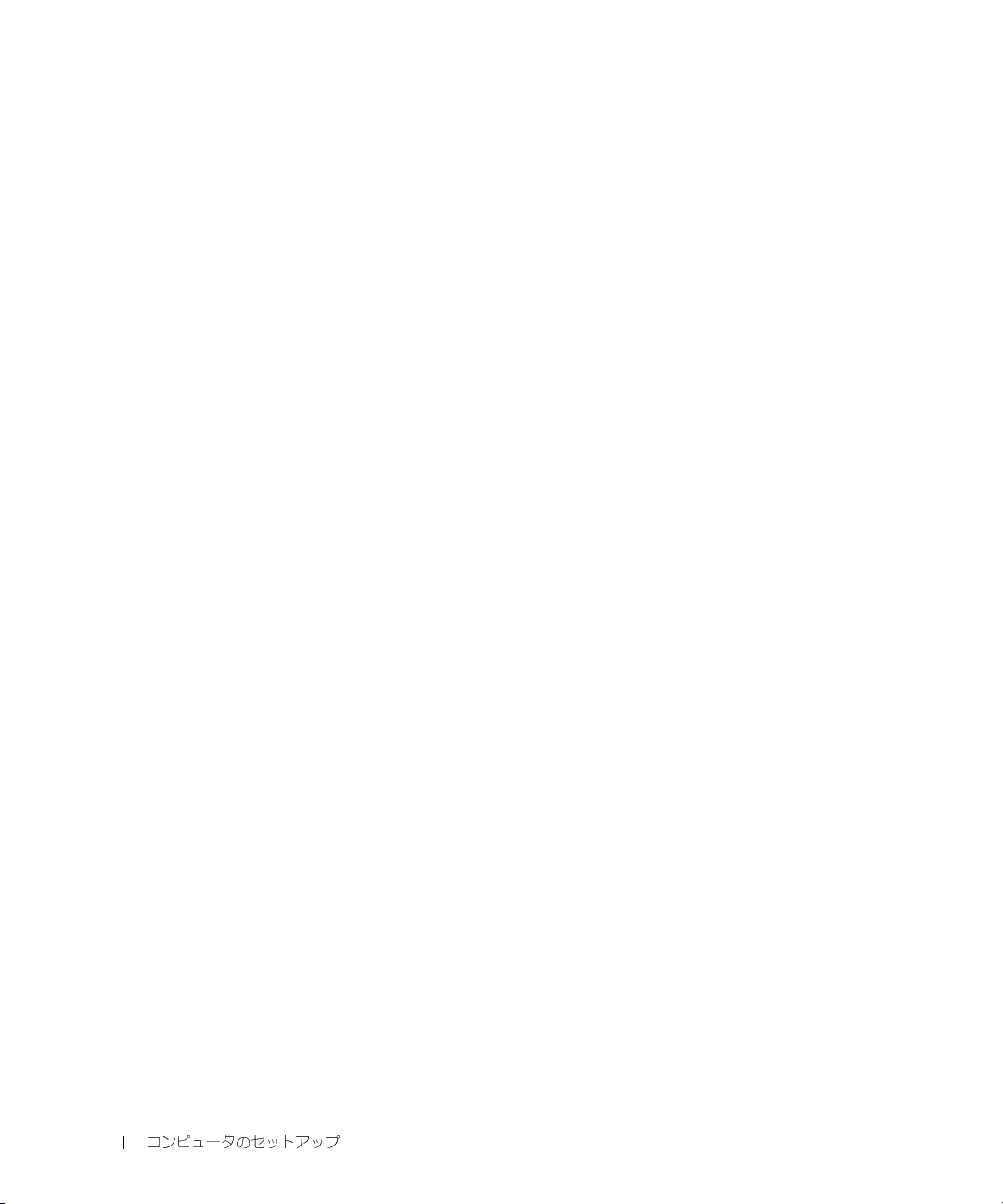
30
コンピュータのセットアップ
